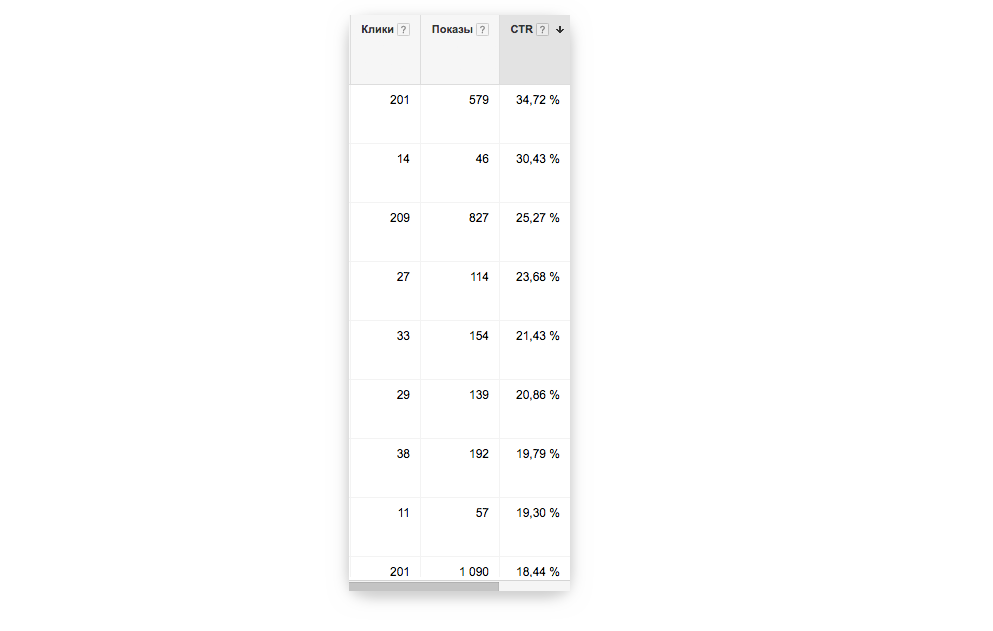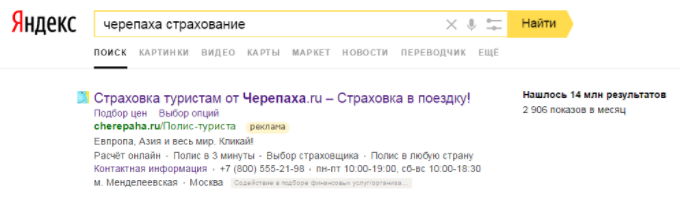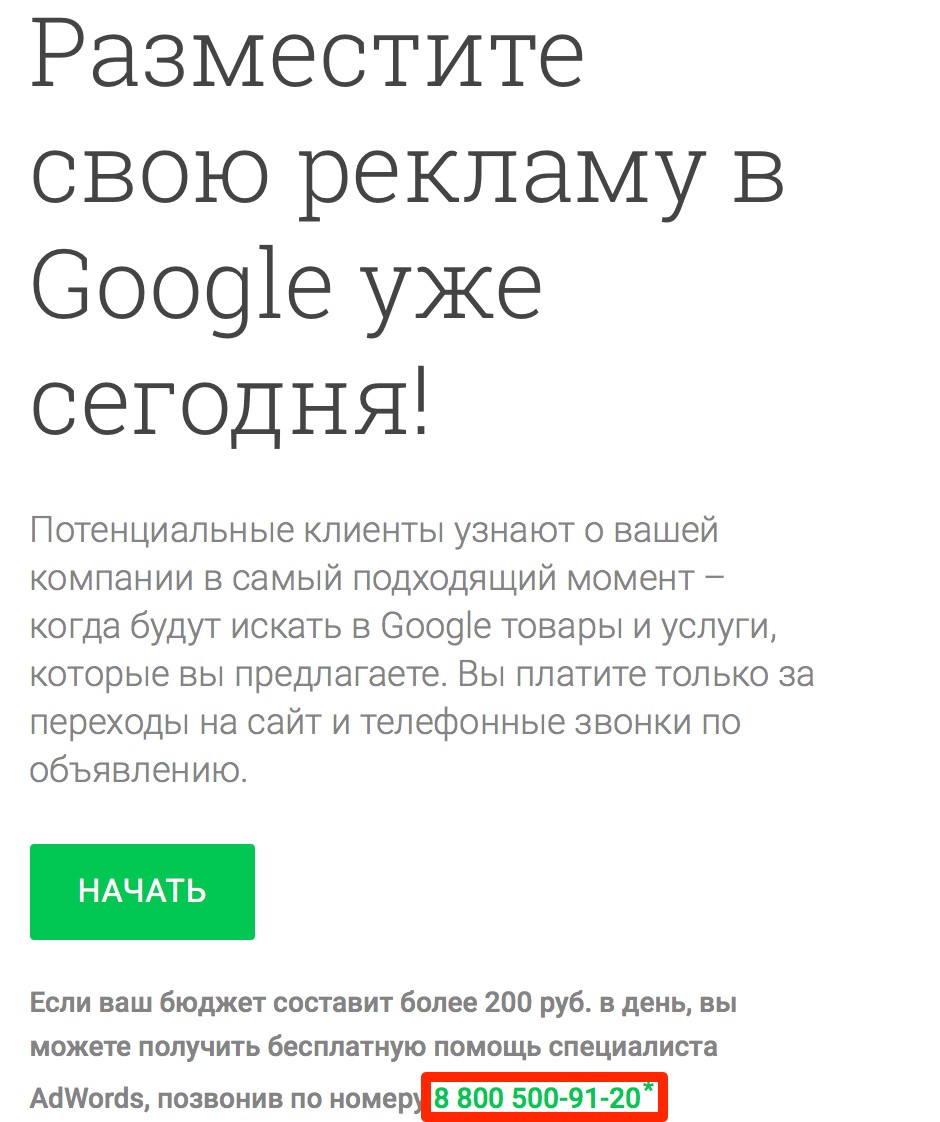Перенос рекламного аккаунта Яндекс.Директ в Google AdWords: руководство. Директ экспорт кампании
Экспорт кампании из Директ в Adwords
Задача инструмента:
Создать excel файл для загрузки рекламной кампании adwords НА ПОИСКЕ через adwords editor
Шаги действий:
- Вы выгружаете рекламную кампанию из Директ в excel файл (через direct commander)
- Редактируете excel файл как Вам захочется (если есть необходимость)
- Выбираете столбцы для переноса: ключи / заголовки объявлений / тексты
- Настраиваете параметры работы с ключами
- Настраиваете параметры работы с объявлениями
- Настраиваете работу с дополнительными объявлениями / настройками РК
- Получаете таблицу
- Вставляете её в adwords editor
- Редактируете рекламу в adwords editor
- Переносите готовое решение в интерфейс Adwords
Создаются автоматом:
- Группы (с названиями)
- Перенос Части Заголовка1 Директа (35 символов) в Заголовок 1 + Заголовок 2
- UTM-метки (ссылки для объявлений) / Шаблоны отслеживания
- Путь1 / Путь 2 (Path2/2)
- Параметры кампании
- Архитектура excel РК в adwords
Получаете как итог в Adpump (ctrl+a, ctrl+c)
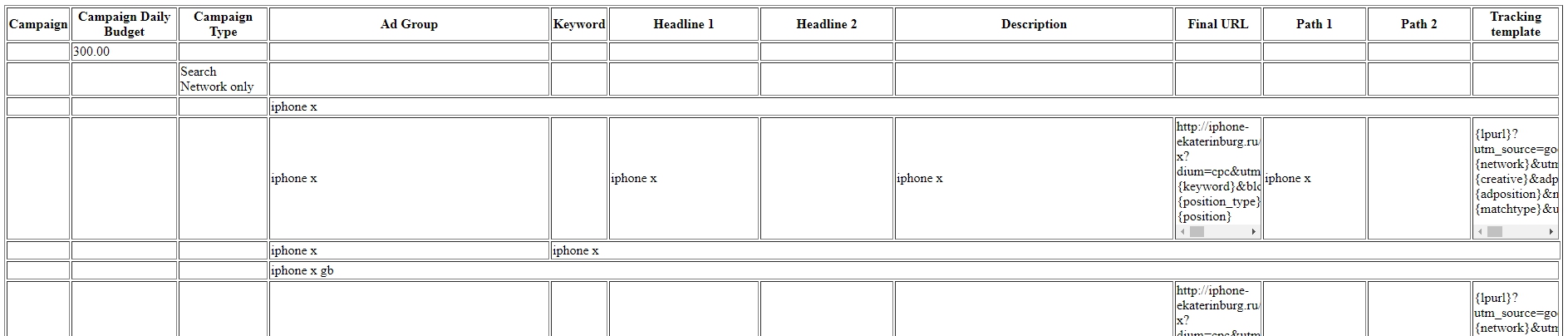
Переносите в Adwords Editor

ПРАВИЛЬНЫЙ Вид таблицы: (ctrl+v)

Видеоинструкция:
Настраиваете параметры работы с ключами/фразами

1. Фраза - Необходимо вставить список
"?utm_" и "&utm_"
2. Галочка: Удалять минус слова
3. Галочка: не добавлять в выдачу ключ длиннее
4. Галочка: Делать ключи в широком соответствии
5. Галочка: Делать ключи в модификаторе широкого соответствия
6. Галочка: Делать ключи во фразовом соответствии
7. Галочка: Делать ключи в точном соответствии
Видео урок по типам соответствия:
Настраиваете параметры работы с объявлениями
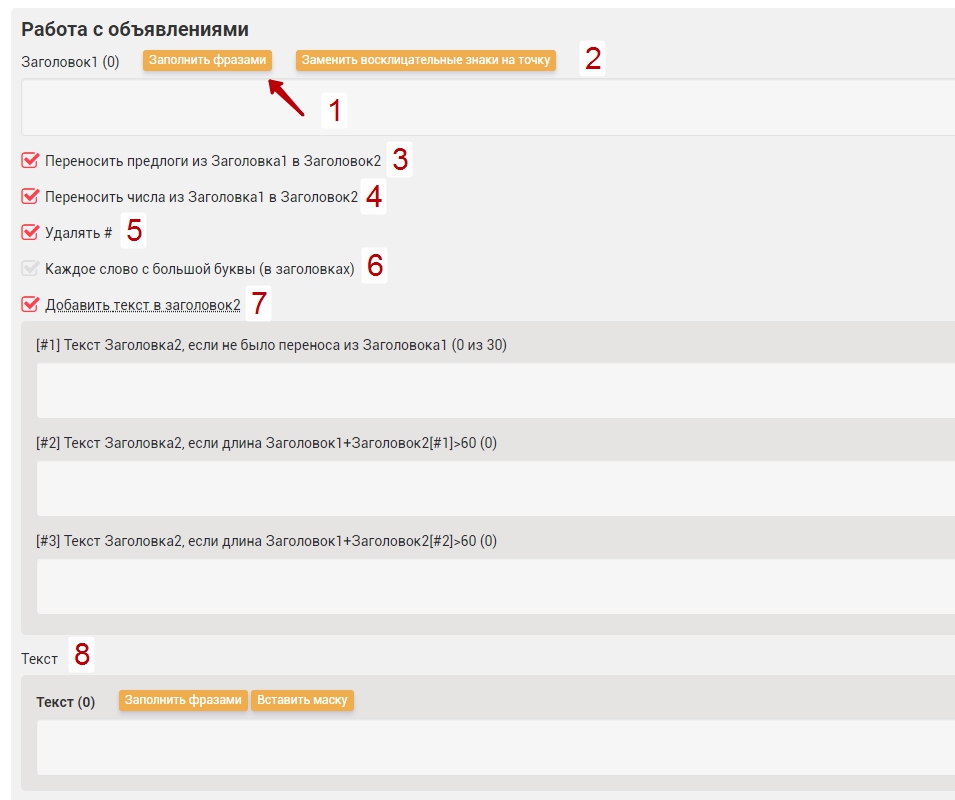

Настраиваете работу с дополнительными объявлениями / настройками РК

Типовые ошибки:
1. Не совпадает кол-во строк в полях:
- Фраза (с минус словами) (11)
- Заголовок1 (11)
- Текст (11)
- Ссылка (11)
- Доп: Заголовки / тексты 2 и 3 объявлений (по 11)
ВАЖНО: Проверьте, есть ли в вашей РК Директ Дополнительные или Мобильные Объявления
Архитектура рекламы при ДО и МО
| Доп. объявление группы | Мобильное объявление | Фраза (с минус-словами) | Заголовок 1 | Текст | Ссылка | |
| - | - | Ландшафтный -1 -2016 -3д -ru -адаптивный | Ландшафтный дизайн Вашего участка! | Внимание! Ландшафтный Дизайн от 100 Т.₽/сот.! Опыт с 2007 г.! Свяжемся Через 15 мин! | http://ejima.ru?utm_source=direct&utm_medium=cpc&utm_term=Ландшафтный_дизайн&utm_campaign=poisk_landscape_des&block={position_type}&position={position} | |
| - | - | Ландшафтный Дом -дизайнер -загородного -частного | Ландшафтный дизайн Вашего участка! | Внимание! Ландшафтный Дизайн от 100 Т.₽/сот.! Опыт с 2007 г.! Свяжемся Через 15 мин! | http://ejima.ru?utm_source=direct&utm_medium=cpc&utm_term=Ландшафтный_дизайн&utm_campaign=poisk_landscape_des&block={position_type}&position={position} | |
| - | Ландшафтное Проектирование -3d -архитектурно -архитектуры | Ландшафтный дизайн Вашего участка! | Внимание! Ландшафтный Дизайн от 100 Т.₽/сот.! Опыт с 2007 г.! Свяжемся Через 15 мин! | http://ejima.ru?utm_source=direct&utm_medium=cpc&utm_term=Ландшафтный_дизайн&utm_campaign=poisk_landscape_des&block={position_type}&position={position} | ||
| + | - | Ландшафтный дизайн Вашего участка! | Текст2 | http://ejima.ru?utm_source=direct&utm_medium=cpc&utm_term=Ландшафтный_дизайн&utm_campaign=poisk_landscape_des&block={position_type}&position={position} | ||
| - | - | Ландшафтные В Москве -архитектор -дизайн -дизайнер -камень -компании | Ландшафтный дизайн Вашего участка! | Внимание! Ландшафтный Дизайн от 100 Т.₽/сот.! Опыт с 2007 г.! Свяжемся Через 15 мин! | http://ejima.ru?utm_source=direct&utm_medium=cpc&utm_term=Ландшафтный_дизайн&utm_campaign=poisk_landscape_des&block={position_type}&position={position} | |
| - | - | Ландшафтный Загородного Дома -дизайн -проект | Ландшафтный дизайн Вашего участка! | Внимание! Ландшафтный Дизайн от 100 Т.₽/сот.! Опыт с 2007 г.! Свяжемся Через 15 мин! | http://ejima.ru?utm_source=direct&utm_medium=cpc&utm_term=Ландшафтный_дизайн&utm_campaign=poisk_landscape_des&block={position_type}&position={position} | |
| - | - | Ландшафтный Цены -дизайн -дизайнер -камень -проект -проектирование -работы -светильники -услуги | Ландшафтный дизайн Вашего участка! | Внимание! Ландшафтный Дизайн от 100 Т.₽/сот.! Опыт с 2007 г.! Свяжемся Через 15 мин! | http://ejima.ru?utm_source=direct&utm_medium=cpc&utm_term=Ландшафтный_дизайн&utm_campaign=poisk_landscape_des&block={position_type}&position={position} | |
| - | - | Садовый Ландшафтный -вид -дизайн -дизайнер -проект -строительство -центр | Ландшафтный дизайн Вашего участка! | Внимание! Ландшафтный Дизайн от 100 Т.₽/сот.! Опыт с 2007 г.! Свяжемся Через 15 мин! | http://ejima.ru?utm_source=direct&utm_medium=cpc&utm_term=Ландшафтный_дизайн&utm_campaign=poisk_landscape_des&block={position_type}&position={position} | |
| - | - | Ландшафтный Стиль -английский -архитектуры -деревенский -дизайн | Ландшафтный дизайн Вашего участка! | Внимание! Ландшафтный Дизайн от 100 Т.₽/сот.! Опыт с 2007 г.! Свяжемся Через 15 мин! | http://ejima.ru?utm_source=direct&utm_medium=cpc&utm_term=Ландшафтный_дизайн&utm_campaign=poisk_landscape_des&block={position_type}&position={position} |
2. Нет названия кампании
3.
О SKAG (Single Keyword AdGroup)
Adpump Пример экспорта из директа в Adwords простой кампании (для новичков)
Перенос рекламной кампании из Яндекс Директ в Google Adwords
Где-то раз в месяц ко мне обращаются клиенты, которым требуется перенос рекламной кампании из Директа в Adwords. Для понимания объема и сложности работ публикую подробную инструкцию по переносу. Если инструкция вас выручила, прошу поделиться ссылкой на статью в социальных сетях.
Заказать перенос
Если вам не интересен самостоятельный перенос рекламной кампании из Яндекс Директа в Google Adwords, закажите услугу переноса у профессионала, напишите по контактам — цена услуги от $10. Цена формируется от сложности переноса (наличие быстрых ссылок и других параметров, влияющих на объем работы).
Инструкция по переносу
- Отличия Яндекс Директ и Google Adwords.
- Инструменты для переноса.
- Экспорт рекламной кампании из Яндекс Директ.
- Импорт рекламной кампании в Google Adwords.
Отличия Яндекс Директ и Google Adwords
При переносе ключевую роль играет длина заголовка и текст объявления, наличие дополнительных ссылок и другой информации.
Максимальная длина заголовка объявления в Директе — 33 символа, в Adwords — 25.
Максимальная длина текста объявления в Директе — 75 символов, в Adwords — 70. При этом текст объявления в Adwords делиться на 2 строки в отличии от Директе, где все объявление пишется одной строкой.
Максимальное число быстрых ссылок в Директе — 4, в Adwords — 6.
При переносе скорее всего придется корректировать информацию, чтобы вложиться в ограничения. В случае с быстрыми ссылками — можно добавить еще 2 дополнительных при необходимости. Это нужно понимать заранее перед началом переноса РК.
Инструменты для переноса
Для эффективного и быстрого переноса понадобятся 2 программы — Директ Коммандер и Adwords Editor. Это официальные инструменты для работы. Кроме этого вам понадобятся открытые вкладки рекламных систем в браузере.
Экспорт рекламной кампании из Яндекс Директ
Запустите Директ Коммандер, авторизуйтесь под аккаунтом, где размещена РК. Выделите кампанию, которую нужно перенести, над списком кампаний нажмите на значок «Экспорт кампаний в файл». Выберите формат xls, выделите галочкой «Экспортировать состояния объявлений и фраз». В итоге сохраниться готовый файл в формате Excel, в котором есть все данные, необходимые для переноса.

Импорт рекламной кампании в Google Adwords
Откройте Директ и Adwords в браузере. В Директе — параметры копируемой рекламной кампании, в Adwords — создание новой РК. Скопируйте название кампании, продублируйте регион показа, временной таргетинг, внимательно изучите стратегию расходов и продублируйте в Adwords.

Если телефоны (доп. ссылки, другие расширения) для всей кампании общие — добавьте расширения для кампании в Adwords.

Когда общие данные для кампании будут заполнены, нажмите «Сохранить и продолжить». Вам откроется страница добавления первой группы объявлений и первого объявления РК. Скопируйте вручную данные по первому объявлению (название группы объявлений, заголовок и текст объявления, ключевые слова) из экспортного файла Директ в окно браузера, подправьте информацию так, чтобы она соответствовала ограничениям Adwords. Нажмите «Сохранить группу объявлений».

Теперь ваша кампания в Adwords записалась в базу данных Google и готова к наполнению из Adwords Editor. Запустите программу, авторизуйтесь в аккаунте, в который желаете перенести рекламную кампанию, войдите в только что созданную РК (двойной щелчок мыши по названию из списка кампаний).

В нижнем левом углу во вкладке «Управление» вы найдете необходимые для работы инструменты «Группы объявлений», «Ключевые слова и таргетинг», «Объявления и расширения». Нажмите на группы объявления, в рабочей области программы нажмите на «Добавить группу объявлений». Поле редактирования информации при любых операциях находится в нижней центральной части программы.

Обязательное поле при добавлении группы — любой из 3 вариантов указания цены по умолчанию. Когда обязательное поле введено — поля перестанут светиться желтым цветом. Нажмите (двойной щелчок) на созданную группу объявлений. Перейдите во вкладку «Ключевые слова и таргетинг» -> «Внести несколько изменений». Откроется новое окно, в котором нужно ввести ключевые слова. Скопируйте ключи из экспортного файла Директ, нажмите в Editor «Вставить из буфера обмена». Первая колонка заполниться ключами вашей группы объявлений. Измените маркер над ключами со значения «Импорт не нужен» на «Keyword (Ключевое слово)». Нажмите «Обработка» -> «Завершить и просмотреть изменения». Теперь в вашу группу добавились ключи. Все ключи будут подсвечены цветом и выделены, выше нажмите кнопку «Сохранить».



Работа с ключами для группы закончена. Перейдите во вкладку «Объявления и расширения» -> «Добавить текстовое объявление». В рабочей части программы внизу скопируйте данные из экспортного файла Директ и адаптируйте под ограничения Adwords. Когда все поля будут заполнены, изменения сохраняться автоматически и поля перестанут подсвечиваться. Если для 1 группы у вас несколько объявлений — добавьте их все.

Скопируйте по схеме выше все остальные группы объявлений, нажмите в верхней части программы «Опубликовать изменения для этого аккаунта», выберите редактируемую рекламную кампанию, нажмите «Опубликовать».
При небольшом объеме кампании вы справитесь с переносом за несколько часов. Если у вас возникли вопросы, задавайте в комментариях.
seokrem.com
Экспорт (Перенос) кампаний из Директ в Adwords
Видео урок
Перенос кампании из Директа в Adwords
Пример переноса рекламной кампании из Яндекс Директ в Google Adwords для керамогранита:
Цены на перенос кампании из Директа в Adwords
В сегодняшнем видеоуроке мы будем экспортировать кампанию из Яндекс Директ в Google AdWords. Хочу сразу расставить все точки над i. Экспорт рекламной кампании из Директа в Google AdWords – это практически создание новой рекламной кампании.
Люди думают, что перенести кампанию из Директа в Google AdWords это элементарно и так далее, но не совсем. В любом случае нужно создавать рекламную кампанию и нужно понимать, какие цели вы преследуете. В нашем случае мы будем делать следующее:
- у нас есть простая рекламная кампания, которая уже работает в Директе
- ее нужно просто забить в Google AdWords, причем я буду делать рекламную кампанию чисто на поиск.
То есть, ключи я буду копировать только на поисковую рекламную кампанию, а уже дальше делать ремаркетинг, конекстно-медийную сеть, это мы уже сегодня не будем. Мы будем именно на аспектах экспорта останавливаться.
План настройки экспорта рекламной кампании из Директ в AdWords
С чего мы начнем? Давайте, посмотрим легкий план настройки такой кампании.

 Экспорт кампаний из Директ в Adwords — Экспорт рекламной кампании из Директ в AdWords. 1 этап
Экспорт кампаний из Директ в Adwords — Экспорт рекламной кампании из Директ в AdWords. 1 этапВо-первых, нам нужно выгрузить из Яндекс Директа саму рекламную кампанию. Причем, здесь два разных сразу же момента. Красным помечен второй вариант, альтернативный.
В первом случае рекламную кампанию можно выгрузить полностью всю, но, как мы знаем, в Директе обычно 70% ключевиков не работают совершенно, а, если перенести эти же ключи, особенно в тех регионах, где в основном преимущество у Яндекс Директа, то в Google они работать совершенно не будут. То есть, не обходимо и желательно перенести именно те ключи, которые работают в Яндекс Директе, только работающие.
Поэтому есть альтернативный вариант – выгрузить не саму рекламную кампанию Яндекс Директа посредством Excel, а выгрузить фразы по дням, статистику из Яндекс Директа, например, за месяц, за два, за три по работающим ключевикам.
Далее необходимо очистить ключи от переминусовки и других операторов. Здесь это делается элементарно, в два клика.
- Затем необходимо сгруппировать ключи
- написать к ним объявления.
Сгруппировать ключи можно:
- как с помощью Adwords Editor, уже начиная прямо в нем группировать
- с помощью Excel
- также есть альтернативный вариант – мой сервис AdPump.ru.
Там есть такая вещь, как группировщик, что мы будем делать и с помощью него сразу можно будет и сгруппировать ключи, и одновременно написать объявления и практически сразу получить готовую рекламную кампанию, которую просто надо будет засунуть в Adwords Editor.
Далее в Adwords Editor мы сделаем первичные настройки кампании, т.е. проставим бюджет и другие, основные моменты выставим, чтобы не было никаких ошибок. Проверим объявления. Если необходимо, как тут написано, написать к ним объявления, можно сказать, повторно, просто переписать, перегруппировать, если понадобится, мы перегруппируем и дальше пойдем вторым этапом.
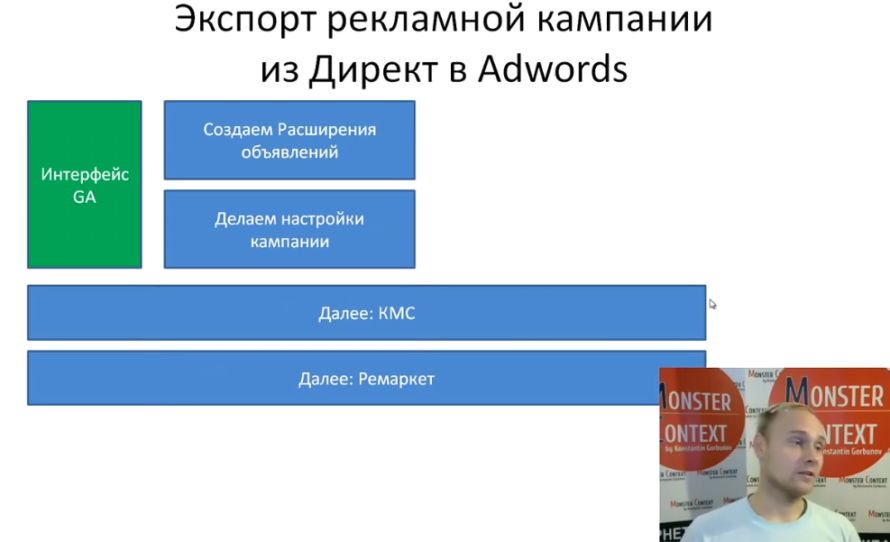
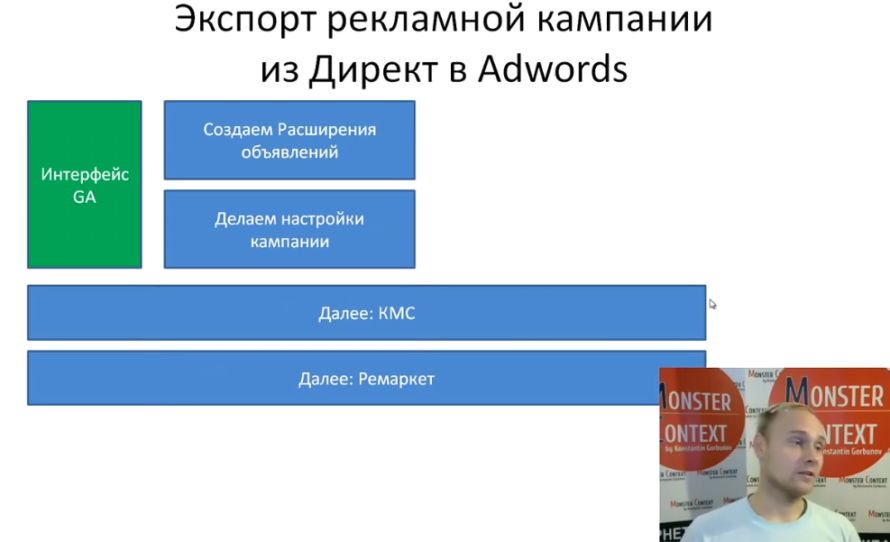 Экспорт кампаний из Директ в Adwords — Экспорт рекламной кампании из Директ в AdWords. 2 этап
Экспорт кампаний из Директ в Adwords — Экспорт рекламной кампании из Директ в AdWords. 2 этапВторым этапом необходимо уже в самом интерфейсе Google AdWords создать расширение объявлений, потом сделать полные настройки кампании, ну, а дальше уже делать контекстно-медийную сеть, или ремаркетинг, или запускать все вместе, как уже будет вам угодно.
Итак, начнем. Для начала нам нужно выгрузить рекламную кампанию. Ее можно выгрузить двумя способами. Первый. Это «управление кампаниями с помощью XLS/XLSX» и выгрузить полную рекламную кампанию. В моем случае это будет «БШУ клапаны».
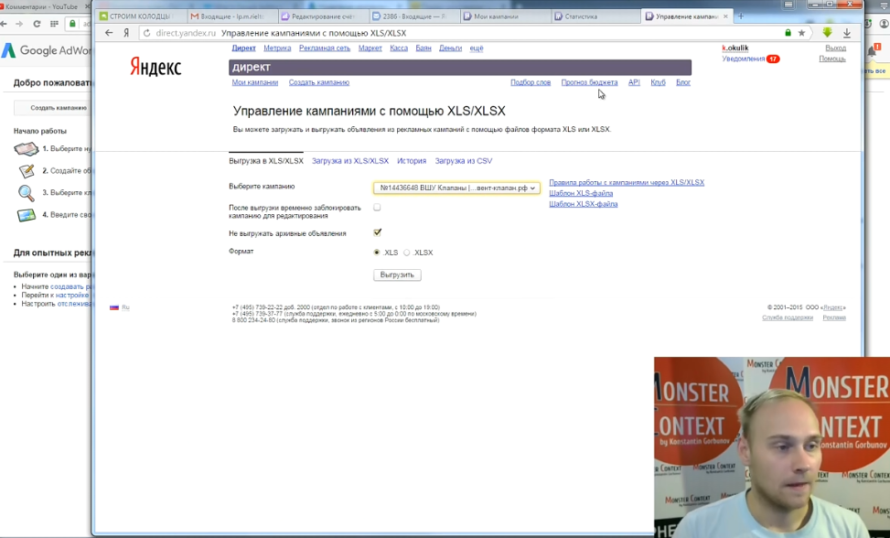
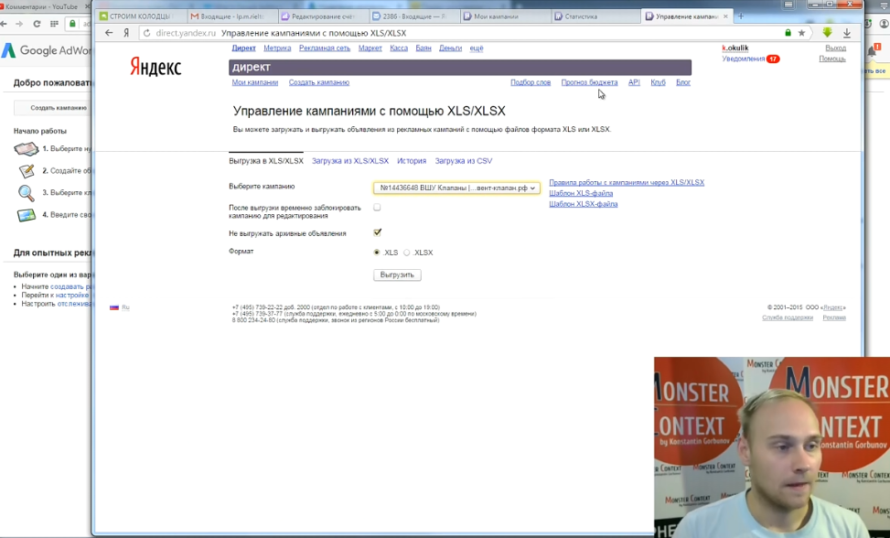 Экспорт кампаний из Директ в Adwords — Управление кампаниями с помощью XLS XLSX
Экспорт кампаний из Директ в Adwords — Управление кампаниями с помощью XLS XLSXНо я так делать не буду, я буду делать немного хитрее. Я зайду в статистику рекламной кампании и зайду во вкладку «фразы по дням». В ней я возьму за 90 дней, столько как раз крутится рекламная кампания, я получу некую статистику.
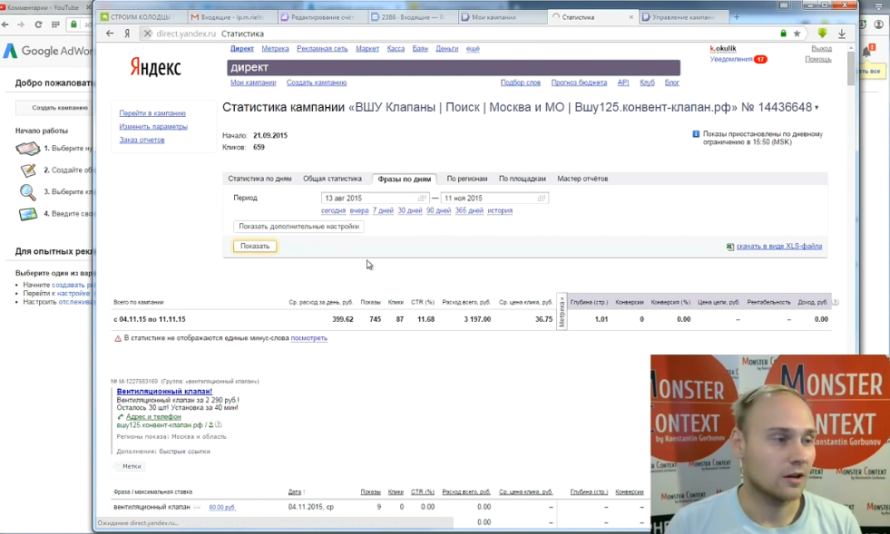
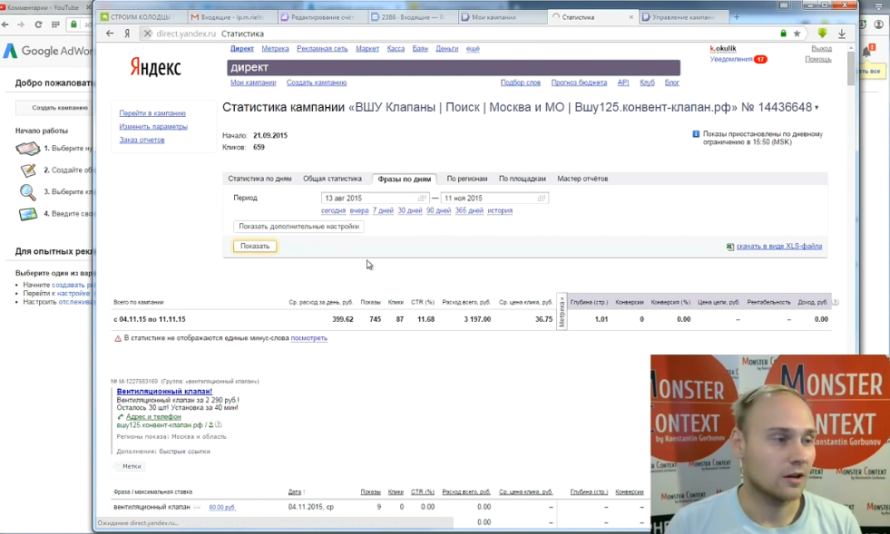 Экспорт кампаний из Директ в Adwords — Статистика кампании
Экспорт кампаний из Директ в Adwords — Статистика кампанииВ итоге в самом низу у меня есть вот такая, очень удобная «скачать в виде XLS файлов» кнопка. Я ее:
- нажимаю
- копирую себе на жесткий диск всю туже самую статистику.
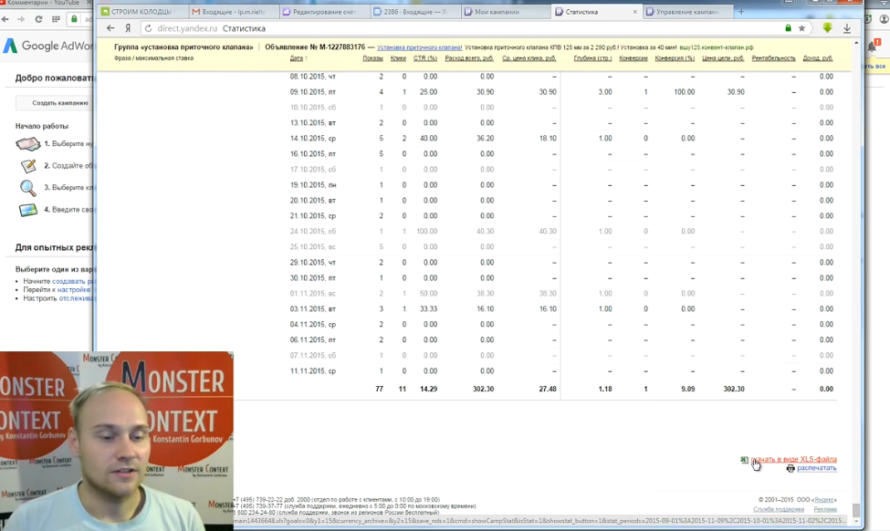
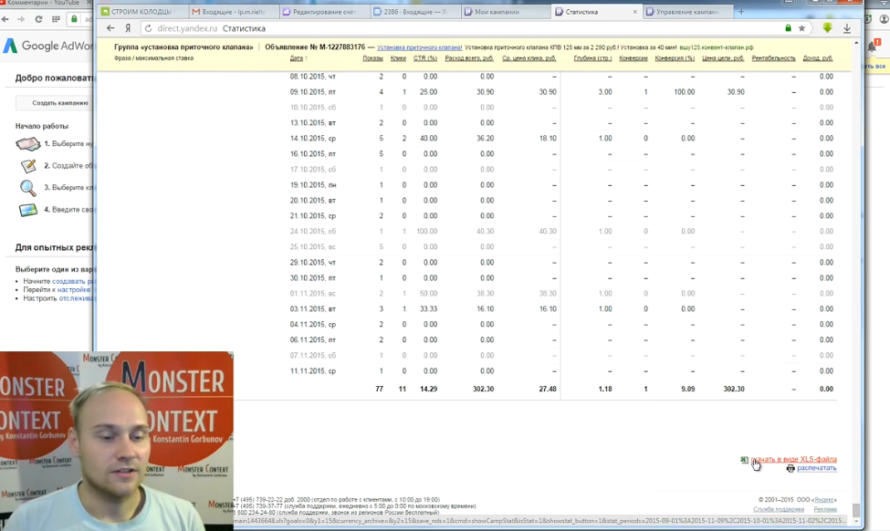 Экспорт кампаний из Директ в Adwords — Кнопка скачать в виде XLS файлов
Экспорт кампаний из Директ в Adwords — Кнопка скачать в виде XLS файловВот такая получается статистика. Что мне нужно по этой статистике? В принципе, единственное, что мне понадобится из этого файла, мне понадобится только ключ, ключевая фраза. Ключевые фразы помечены условием показа, вот, например, «HL900neco вентиляционный клапан» и так далее.
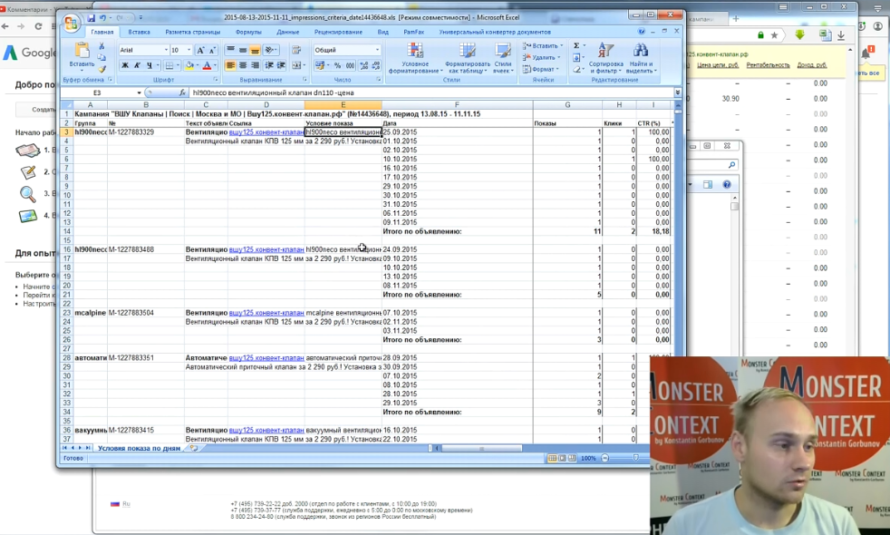
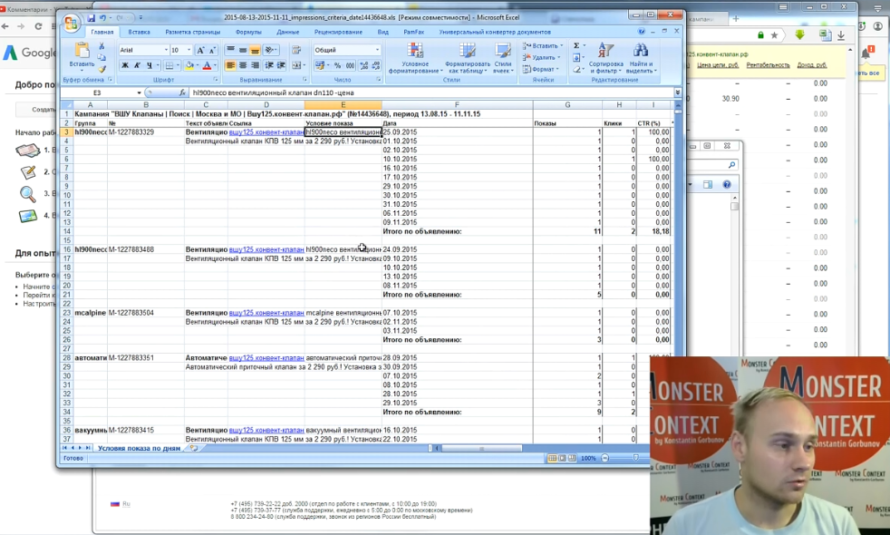 Экспорт кампаний из Директ в Adwords — Статистика
Экспорт кампаний из Директ в Adwords — СтатистикаЯ могу взять и сделать фильтр. Я так и сделаю:
- выделю все, кроме пустых
- пустые уберу.
И вот везде есть хоть какие-то показы по этим ключам. Возможно, нет кликов, но хотя бы есть показы, хотя бы по этим ключам мы точно знаем, что были хоть какие-то показы.
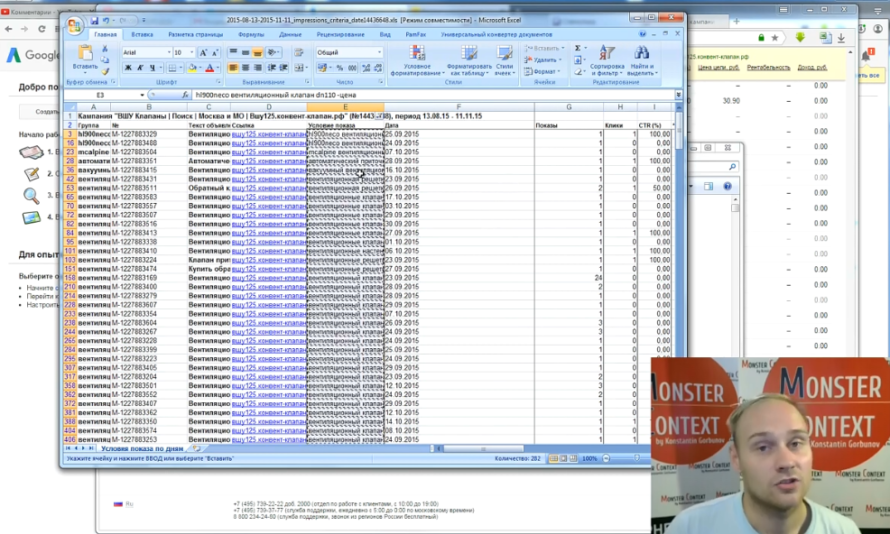
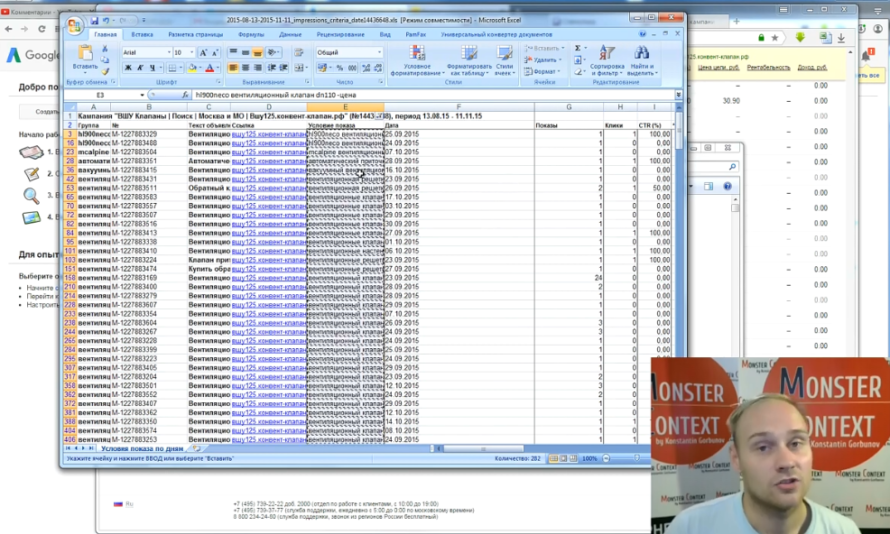 Экспорт кампаний из Директ в Adwords — Отфильтрованные ключевые фразы
Экспорт кампаний из Директ в Adwords — Отфильтрованные ключевые фразыМожно сделать также фильтр по кликам и сделать кампанию по работающим ключам, по которым были переходы. Но я:
- возьму все ключи
- создам просто пустой лист
- перекину все ключи.
Следующим этапом, как вы помните, вторым, нужно было убрать всю переминусовку и лишние все операторы из Яндекс Директа. Во-первых, мы делаем просто замену «- *» на «пусто». При этом, мы заменяем все наши переминусовки, т.е. уходят все минус-слова.
Дальше можно:
- просмотреть глазами
- можно взять и сделать сортировку фильтра от А до Я
У меня она и сделана сейчас. Сразу же выпадут все восклицательные знаки, в основном все кавычки и также можно через замену просто проверить. Проверяем. Все пусто, все замечательно, наши ключи готовы для того, чтобы их переносить в Google AdWords.
Теперь, как мы помним, нужно сгруппировать ключи и написать к ним объявления. Я воспользуюсь сервисом AdPump:
- открою группировщик слов
- закину сюда ключи.
Посмотрю сейчас свои ключи. В основном у меня все ключи с двумя словами, два и больше и, скорее всего, так я и сгруппирую. В принципе, тут и так понятно, как их сгруппировать, т.е. можно это делать:
Разницы нет никакой. Я группирую по двум словам и больше вообще ничего не заполняю, просто нажимаю кнопку «группировать».
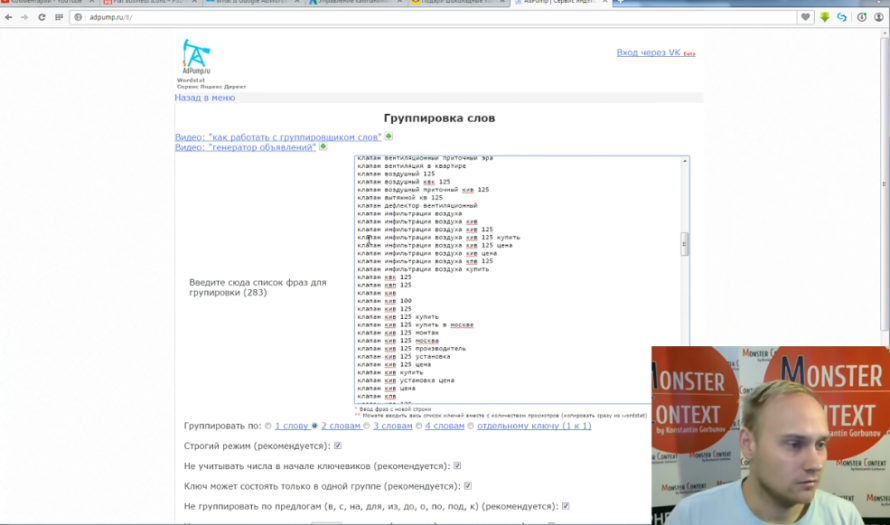
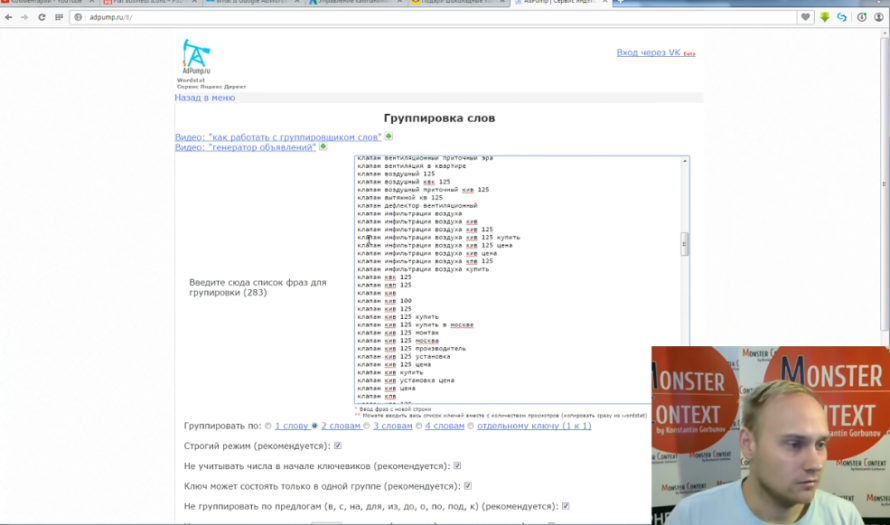 Экспорт кампаний из Директ в Adwords — Группировка слов в сервисе AdPump
Экспорт кампаний из Директ в Adwords — Группировка слов в сервисе AdPumpИтогом получается вот такая таблица, где идет:
- кампания
- группа
- ключ.
В принципе, эту таблицу уже можно занести в Adwords Editor, но я считаю, что этого мало, поэтому мы:
- нажимаем «генератор»
- перейти к генератору
- генерируем объявления.
Результат группировки слов Здесь есть краткая инструкция, можно посмотреть видео, как работает генератор объявлений. Если кратко: здесь есть:
- внутренние операторы
- операторы Google AdWords.
Я буду использовать внутренние операторы, например, «Group Name».
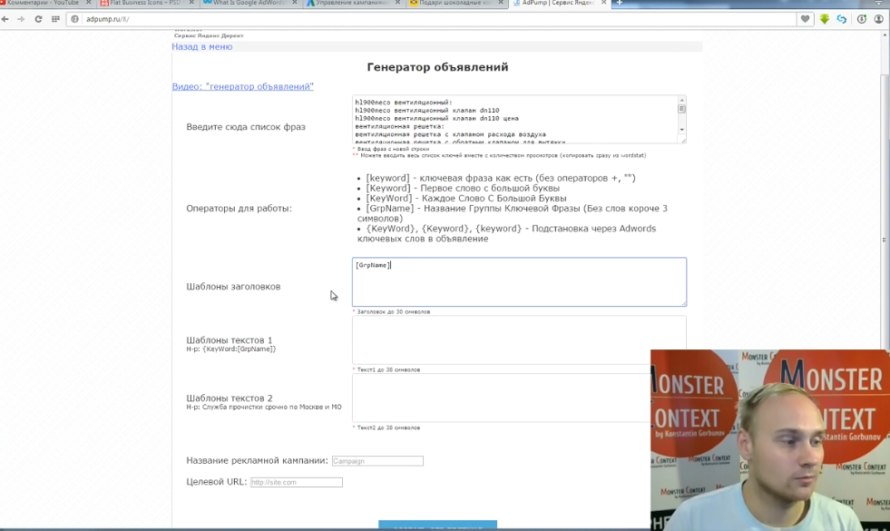
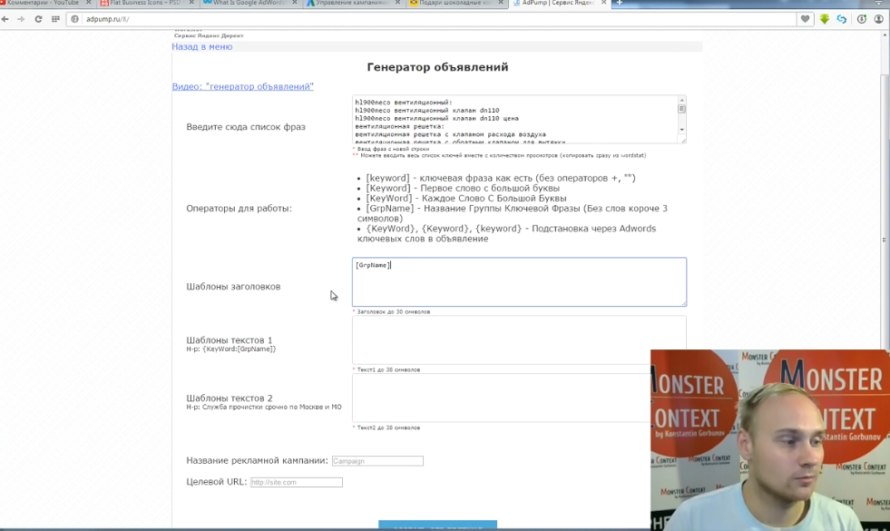 Экспорт кампаний из Директ в Adwords — Генератор объявлений
Экспорт кампаний из Директ в Adwords — Генератор объявленийТак же, как называется группа, будет называться заголовок моей группы в моей группе объявлений для каждой отдельной группы объявлений. Далее «шаблоны текстов». Тут можно написать какой-нибудь стандартный, чтобы был на все наши объявления, либо можно сделать, чтобы подходил под ключ, либо подходил под группу объявлений.
Я напишу какой-нибудь стандартный, не динамический, а именно статический просто шаблон текста. В итоге я написал вот такие тексты.
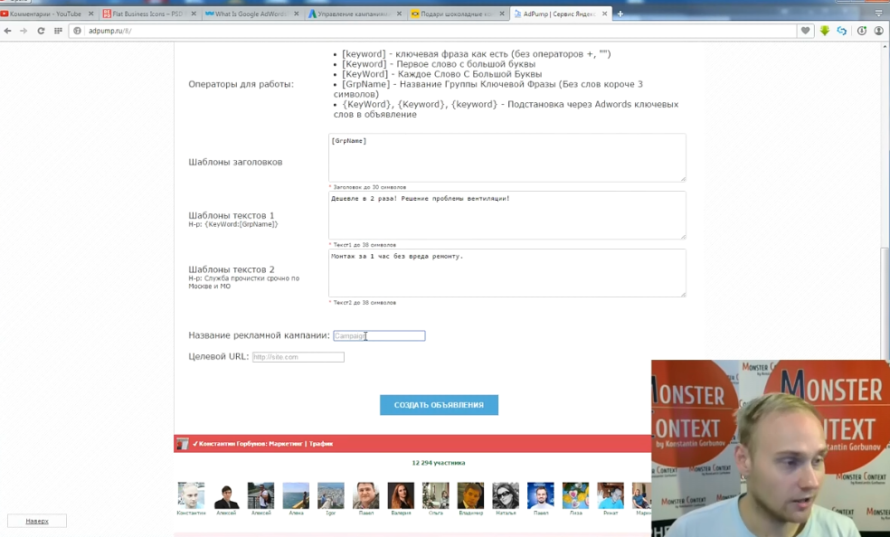
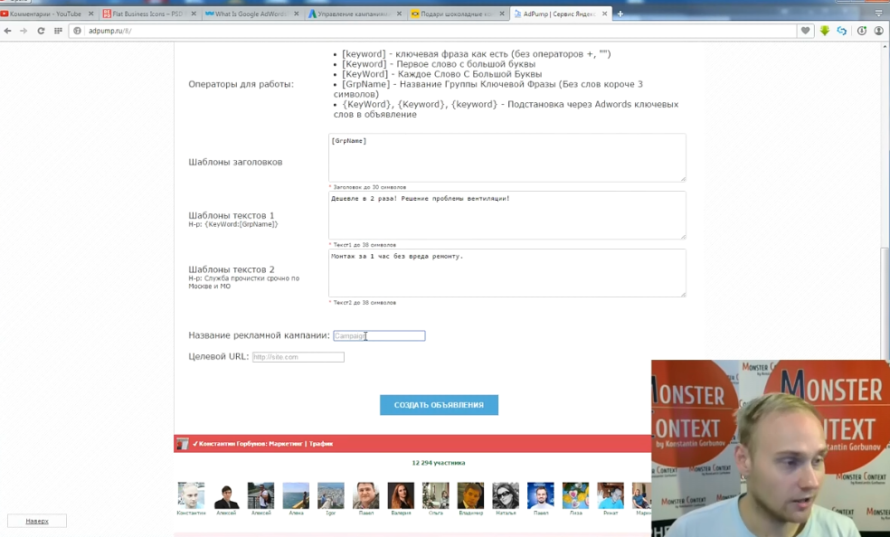 Экспорт кампаний из Директ в Adwords — Тексты объявлений
Экспорт кампаний из Директ в Adwords — Тексты объявленийНеобходимо заполнить название рекламной кампании, у меня это будет просто «test» и далее необходимо:
- указать целевой url
- копирую,
- вставляю
- создаю объявление.
Там, где появились красные ячейки, это значит, что у меня не помещается один из элементов в моей группе объявлений, в какой-то из групп объявлений, во всех, во всяком случае, у меня и в каком-то из элементов объявления.
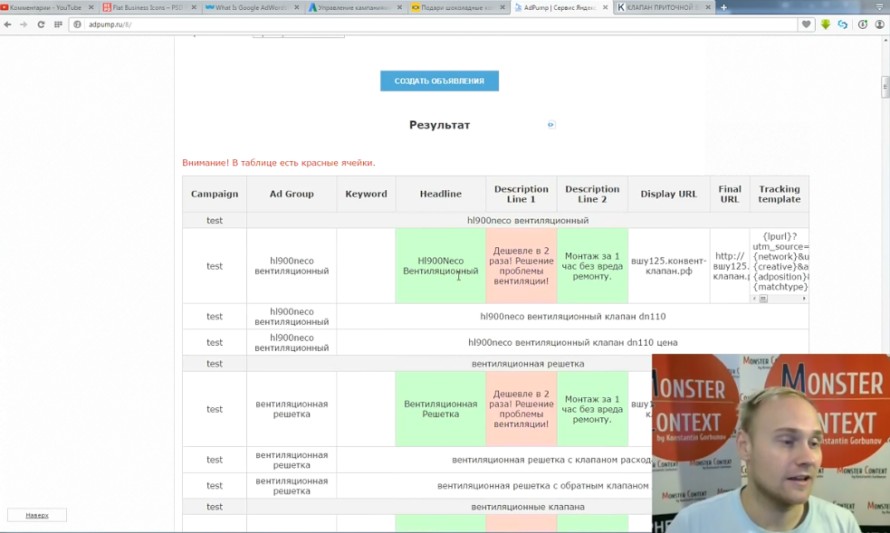
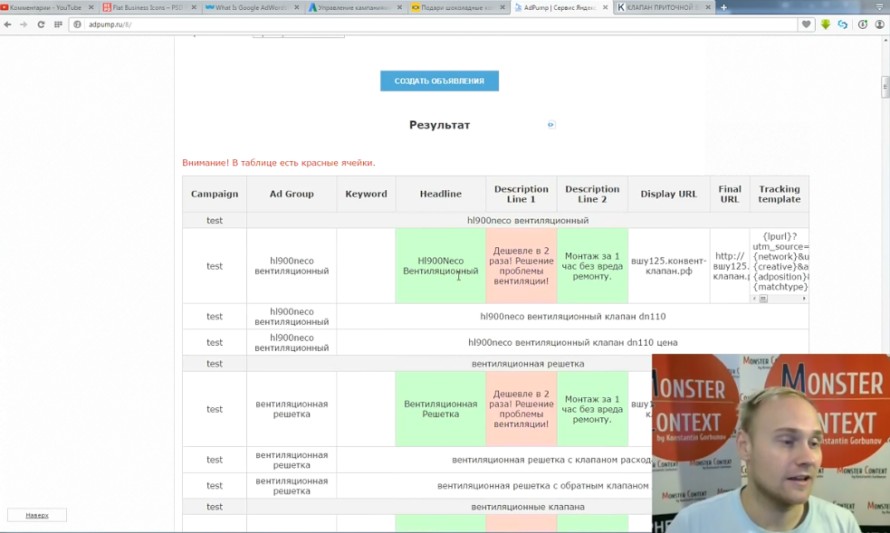 Экспорт кампаний из Директ в Adwords — Ошибки в шаблоне текста
Экспорт кампаний из Директ в Adwords — Ошибки в шаблоне текстаМожно переписать прямо здесь, т.е. что-то удалить, но я перепишу сразу же, т.к. у меня был текст статический, я перепишу сразу в шаблоне текста.
В итоге. Написал текст, он у меня помечен желтым. Это значит, что он в зоне риска, но для России это нормально и далее у меня готовая рекламная кампания, которую просто нужно загрузить. То есть, я просто беру этот Excel файл, на всякий случая я его прогоню, я не буду копировать не сгруппированные, у меня их просто нет, я на всякий случай этот Excel файл :
- возьму
- также в лист отдельный вставлю
- прогоню через Excel.
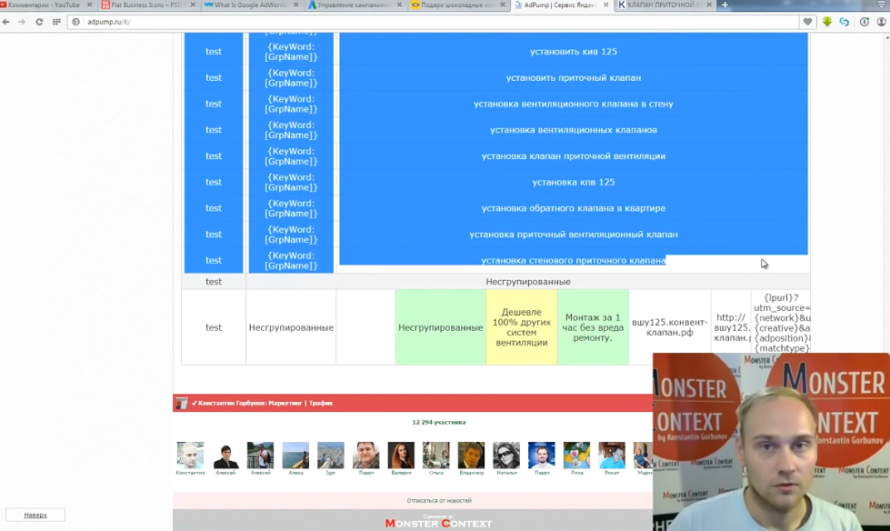
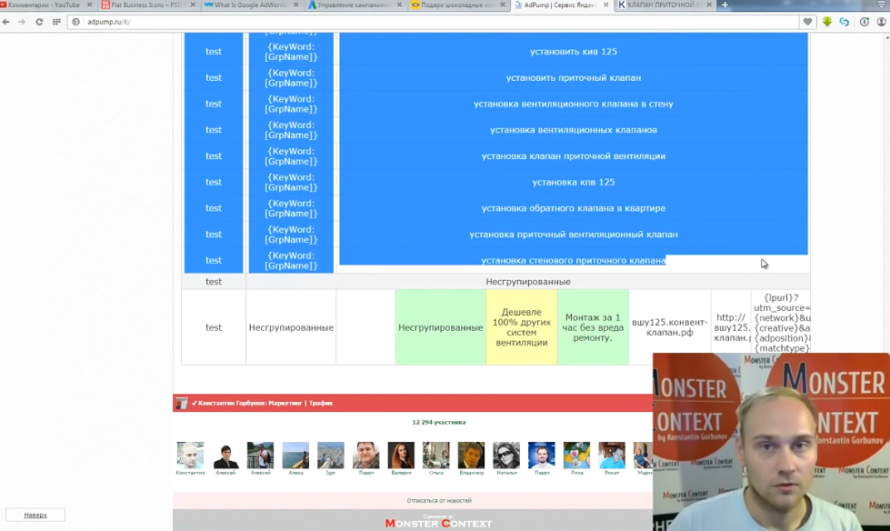 Экспорт кампаний из Директ в Adwords — Копируем данные
Экспорт кампаний из Директ в Adwords — Копируем данныеНажму ctrl+c, скопирую из Excel, взял, просто вставил обычным, стандартным шрифтом. Далее мне нужно использовать Adwords Editor. Открываю свой аккаунт. Я захожу через МСС аккаунт, у меня пустой аккаунт, либо он у вас уже чем-то наполнен, в любом случае я нажимаю:
- «импорт»
- «вставить текст»
- вставляю стандартный текст
- нажимаю «обработка».
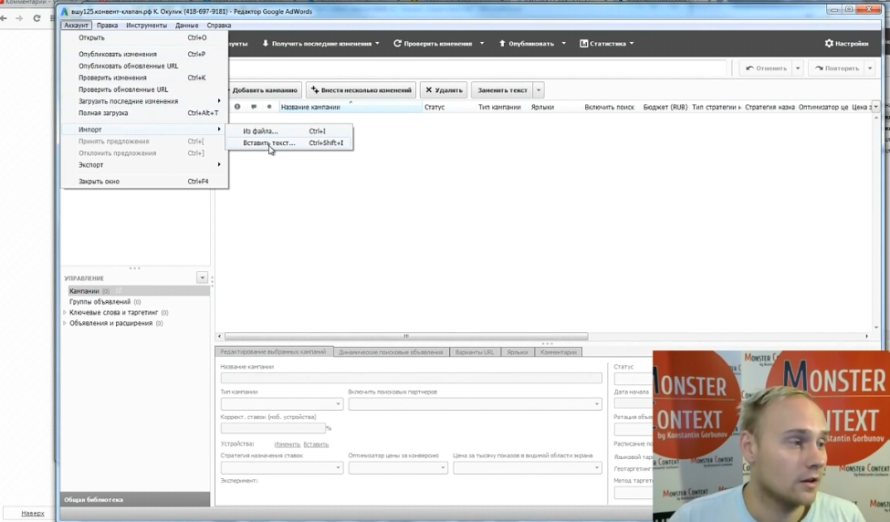
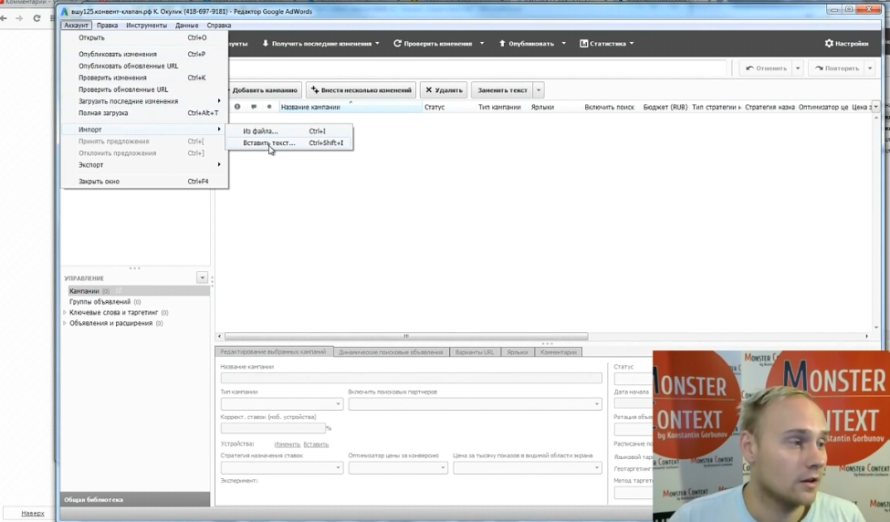 Экспорт кампаний из Директ в Adwords — Переносим данные в Adwords Editor
Экспорт кампаний из Директ в Adwords — Переносим данные в Adwords EditorМожно было проверить, создал одну рекламную кампанию, 37 групп объявлений, 282 ключа.
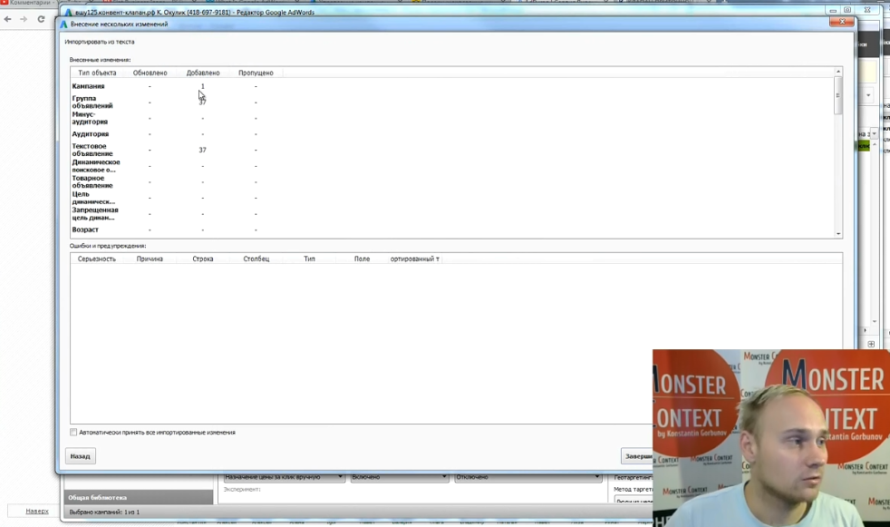
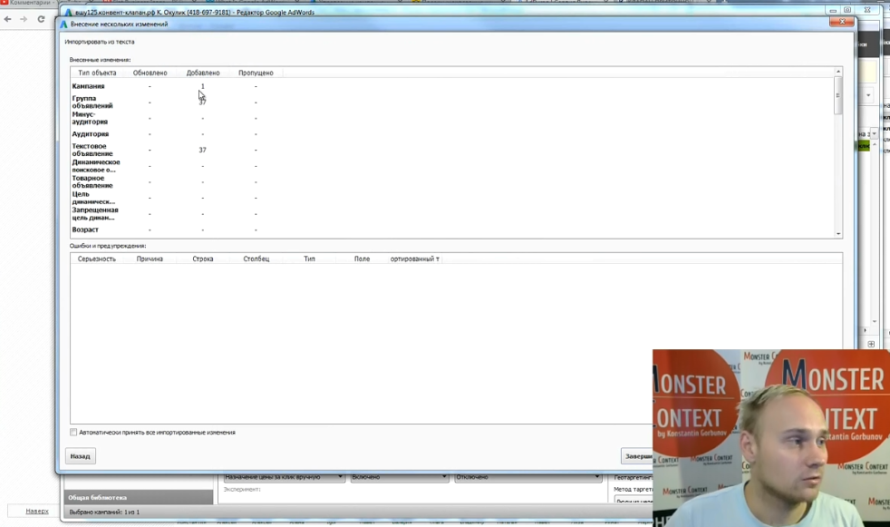 Экспорт кампаний из Директ в Adwords — Проверяем данные
Экспорт кампаний из Директ в Adwords — Проверяем данныеДо этого, буквально несколько часов назад я делал тоже самое с 4000 ключей, у меня даже открыта эта рекламная кампания, в которой немного почистил, но, тем не менее, ключи тоже в таком же виде, только «выкуп квартир», групп объявлений больше, можно так сказать, другим ничем не отличаются.
Затем мы делаем некоторые мелкие настройки рекламной кампании прямо здесь:
- выставляем категорию бюджета, чтобы исправить все ошибки
- проходимся по ключевым словам
Можем проверить ключевые слова, возможное, какие-то «левые» попали, мы все равно могли что-то пропустить, из Яндекс Директа взяв и ровно также мы смотрим обязательно текстовые объявления.

 Экспорт кампаний из Директ в Adwords — Проверяем ключевые слова
Экспорт кампаний из Директ в Adwords — Проверяем ключевые словаНесмотря на то, что сделал его в AdPump, но, тем не менее, необходимо взять руками и допилить некоторые объявления, потому что они будут немного неправильными, не целевыми.
Как сделать лучше всего? Зайти в:
- объявления и расширения
- текстовые объявления
- заголовок.
В итоге появляются заголовки и их надо просто переписать.«Keyword:[Groupname]» — это динамический заголовок, но я его сделаю просто статическим. Проставляем все заголовки. Я в моем случае исправлю практически все заголовки.
Исправляем заголовки Можно делать руками, а можно сделать более простым способом, например, взять, нажать:
- «заменить текст»
- «добавить текст в выбранные»
- «существующего текста»
Вот я делал буквально несколько минут назад, вставить просто один и тот же текст в заголовок, например. Расширенные изменения. Единственное, надо в любом случае пробежаться глазами, потому что вполне возможно, что что-то не будет совпадать. Доделать придется руками. Рекламная кампания теоретически готова. Осталось первым делом опубликовать ее.
Опубликование рекламной кампании. Очень важный момент опубликования, потому что возможно какие-то недочеты вылезут во время опубликования рекламной кампании. Очень часто такое бывает. Все, вроде бы все хорошо, рекламная кампания практически сразу прошла модерацию, видно, что сразу же все зеленые мои текстовые объявления, все замечательно. Рекламная кампания прошла модерацию.
Теперь можно перейти в сам Adwords Editor, в его интерфейс и настроить, например, расширения объявлений, все, какие необходимо, сделать какие-то мелкие настройки в самом Adwords Editor для рекламной кампании и размножать уже рекламную кампанию можно:
- с помощью Adwords Editor
- с помощью самого интерфейса Google AdWords.
Давайте, это и сделаем. Заходим на свой аккаунт в сам интерфейс Google AdWords. У нас есть рекламная кампания «test», мы ее можем просто взять и переименовать прямо здесь. Можем сразу сделать какие-то настройки, можем, кстати, исправить те же настройки ровно также и в самом Adwords Editor. Кстати, почему я назвал рекламную кампанию «test»?
На самом деле потому, что зачастую, когда вы только выгружаете все из Директа и загружаете все в Adwords Editor, там куча ошибок может быть и зачастую нужно просто сделать копию рекламной кампании, например:
- сделать тест
- сначала ее загрузить
- потом создать новую рекламную кампанию
- туда перенести группы объявлений.
Делается это очень просто.
Вы можете создать новую рекламную кампанию, «добавить кампанию», например, на поиске. Давайте, так и сделаем:
- Напишем «на поиске»
- Добавляем новую рекламную кампанию. Это будет Москва и Московская область
- переходим в «группы объявлений»
- Скопируем все группы объявлений и на поиске вставим их
- Вставляем рекламные кампании на поиске
В рекламной кампании «test» мы сделаем статус «приостановлена». В рекламной кампании «на поиске» мы выставим бюджет, хотя бы 300 рублей. Я включу только поисковую сеть сейчас. Настройки рекламной кампании «на поиске». Сразу же ее публикуем, смотрим, чтобы она прошла все модерации Google AdWords. Все хорошо.
Теперь можно сделать следующее. Можно пройтись здесь же, сделать местоположение в настройках, например, удалить Россию, поставить другие местоположения, например, Москву и Московскую область, но я предлагаю это сделать уже внутри интерфейса AdWords.
Для этого мы заходим в наш аккаунт. Да, он сейчас не активен, потому что нет еще денег и никаких платежных данных мы не вводили, но, тем не менее, кампания уже прошла модерацию, можно класть деньги. Мы заходим в свою рекламную кампанию «на поиске», «настройки» — здесь есть вкладка «местоположение».
Удаляем Россию, можно, кстати, делать это через «все настройки», мне даже всегда это удобнее. Нажимаем «изменить». Здесь удаляем Россию, выбираем Москву. Москвы напомню целых две, ровно как и Питера в Google AdWords, тут, к сожалению, ничего не сделаешь, необходимо выбирать оба.
Настройки местоположения «Варианты местоположения» я оставляю «все», потому что люди, которые находятся, например, в Рязани, но интересуются установкой клапана ВШУ в Москве, почему бы их и не взять. Тем более, что мы всегда можем протестировать и понять, если будут ненужные запросы, мы их всегда отключим.
«Языки». Я могу добавить «все языки», потому что это поиск, здесь никаких проблем нет, это не контекстно медийная сеть. Далее «плата за клики, назначение ставок вручную» я оставляю прямо сейчас такую настройку. Выбираю «ускоренный показ объявлений», это довольно важное требование для сегодняшних рекламных кампаний.
«Расписание: дата начала, дата окончания, планирование объявлений» я менять не буду на данный момент. Когда будет необходимо, вы можете настроить тайм таргетинг рекламной кампании. Метод показа И «показ объявлений, ротация объявлений, ограничение частоты показов» я всегда предлагаю на первом этапе ставить «равномерное чередование как минимум 90 дней», при условии, что у вас на одну группу объявлений приходится больше, чем одно объявление, потому что, если у вас одно объявление, смысла настройки этой совершенно нет никакой.
Можно настроить устройства. По мобильным сделать котировку ставок «больше», «меньше», опять же, я это сейчас делать не буду. Устройства. Затем мы идем во вкладку «расширение объявлений» и прямо здесь начинаем создавать расширение.
Во-первых, «дополнительные ссылки». Дополнительные ссылки – это те же самые быстрые ссылки в Яндекс Директе, поэтому:
- создаем четыре дополнительных ссылки
- возвращаемся.
Сразу хочу напомнить, если у вас Landing Page, делайте через решетки, т.е. конечный url желательно делать через, так называемые, анкоры.
Новая дополнительная ссылка Посмотрите в моих других видео, я очень рекомендую это сделать. Делаем какие-нибудь броские заголовки, например, «фильтры на 2 года в подарок», чтобы все помещалось и в итоге делаем четыре дополнительные ссылки. Нажимаем «сохранить». Дополнительные ссылки. Обязательно заполняем номера телефонов.
Если вы хотите более детально посмотреть на эту тему, можете посмотреть мое видео по настройке расширения объявлений в Google AdWords, там я рассказываю это более детально. Сейчас я просто буду заполнять. Мне достаточно добавить один телефон, добавляю из России его. Добавляем номер телефона
И еще, что я обязательно добавлю, конечно, хорошо бы добавить адреса, если у вас есть Google адреса и Google бизнес и также нужно добавить два уточнения. В итоге делаем от двух до четырех уточнений и тем самым заканчиваем рекламную кампанию. Дальше уже по вашему желанию вы можете создать такую же копию рекламной кампании с помощью Adwords Editor на КМС.
Мы прямо берем рекламную кампанию и ее переносим. Можно эту рекламную кампанию использовать также и для КМС, на начальном этапе это возможно. Единственное, есть, конечно, некоторые ограничения, это познается обычно уже в опыте.
В 95% случаев вам нужно настроить хотя бы рекламную кампанию на поиске, чтобы она начала приносить результат, а уже дальше вы сможете настроить со спокойной душой КМС, ремаркетинг в Google AdWords, как на поиске, так и в КМС. В остальном все очень просто.
Как вы видите, никаких сложностей нет. Перенести рекламную кампанию занимает в среднем 20-40 минут, в зависимости от сложности рекламной кампании. Если, конечно, уже очень сложная рекламная кампания и очень большая, то, возможно, это занимает чуть больше времени.
m-context.ru
Как мы скопировали 33 кампании в Яндекс.Директ через гостевой доступ — CMS Magazine
Добрый день!
Сегодня я представляю вам кейс о том, как мы при помощи макросов в Excel, статистики и конвейера за 1 рабочий день скопировали 33 рекламные кампании в Яндекс.Директе имея лишь гостевой доступ к аккаунту.
Дано – аккаунт без возможности экспорта кампаний
Итак, в Тактику обратился владелец интернет-магазина с дневной откруткой около 50-60 тысяч рублей. Он хотел нам передать кампании. А предыдущее агентство упорно не давало полный доступ к аккаунту, и не соглашалось сделать копию кампаний через менеджера в Яндексе. У нас был только гостевой доступ без права экспорта кампаний.
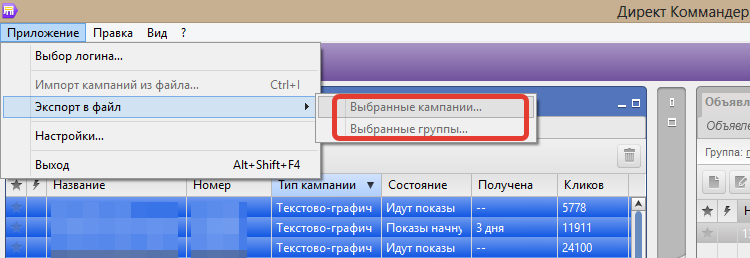
Задача – запуститься без простоя
Задача была достаточно сложная – запустить эти же кампании в кратчайшее время, на нашем аккаунте. Нельзя было допустить остановку рекламы на длительное время, т.к. каждый час приносит интернет-магазину сотни тысяч рублей оборота.
Решение = статистика + макросы + конвейер
Копировать всё вручную – долгий вариант. Нашёлся обходной путь.
- Для всех кампании мы за 10 минут скачали XLS-отчёт с детальной статистикой со вкладки «Общая статистика» из интерфейса Яндекс.Директ. ~ 15 минут.

- Написали макрос в EXCEL для конвертации данных статистики в формат импорта для Директ Коммандера. ~ 4 часа.
- Сконвертировали все 33 статистики и загрузили в Директ Коммандер. ~ 1 час.
- Скопировали настройки всех кампаний. Эту задачу делали вдвоём CPC-специалист и руководитель проекта. Во-первых, потому что нельзя на одном ПК запустить сразу два Директ Коммандера. Во-вторых, так получился достаточно быстрый конвейер по передаче всех настроек. ~ 1,5 часа * 2 человека = 3 часа.
Итого, суммарно мы потратили менее 10 часов на копирование 33 кампаний (около 1000 групп и 5000 ключевых фраз) на свой аккаунт. Имея только гостевой доступ к аккаунту Яндекс.Директ.
Плюсы и минусы такого подхода
Плюсы:
- Быстро.
- В процессе успели изучить кампании и нашли множество недочетов.
Минусы:
- Не сохраняется CTR.
- Копируются только те фразы, по которым был хотя бы 1 показ за период (хотя так себе минус :) ).
- Не копируются параметры кампаний. Решается конвейеризацией процесса и умелого использования Директ Коммандера. Как вы знаете, в Директ Коммандере можно быстро посмотреть какие настройки кампаний совпадают и отличаются. И так же быстро и массово можно их менять.
Кому нужен макрос – забирайте
Делимся со всем сообществом макросом – скачивайте себе и пользуйтесь.
Как им пользоваться:
- Скачиваете XLS-отчёт с детальной статистикой со вкладки «Общая статистика» из интерфейса Яндекс.Директ.
- Копируете всё содержимое листа со статистикой на вкладку «Общая статистика» файла с макросом и жмёте на большую кнопку.
- На втором листе получаете сконвертированные данные для Директ Коммандера. Копируете всё содержимое листа и делаете импорт из буфера обмена в Директ Коммандер.
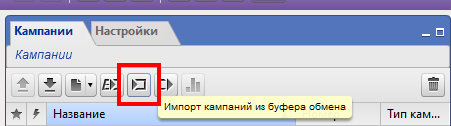
Кстати, в нашем блоге мы делились лайфхаками по использованию Директ Коммандера:
Надеюсь, они так же будут вам полезны.
А вы отдаёте кампании тем, кто уходит?
Дело каждого – отдавать рекламные кампании ушедшим клиентам или нет. Наши спецы показали: при желании, воссоздать предыдущие кампании можно практически всегда.
Конечно обидно, когда клиент уходит. А мы в Тактике расстаемся с клиентами мирно, чего желаем и вам. Ведь ушедший с миром клиент сегодня, может вернуться к нам завтра. Проверено.
Перейти на сайтcases.cmsmagazine.ru
Экспорт (Перенос) кампаний из Директ в Adwords
Видео урок
Перенос кампании из Директа в Adwords
Пример переноса рекламной кампании из Яндекс Директ в Google Adwords для керамогранита:
Цены на перенос кампании из Директа в Adwords
В сегодняшнем видеоуроке мы будем экспортировать кампанию из Яндекс Директ в Google AdWords. Хочу сразу расставить все точки над i. Экспорт рекламной кампании из Директа в Google AdWords – это практически создание новой рекламной кампании.
Люди думают, что перенести кампанию из Директа в Google AdWords это элементарно и так далее, но не совсем. В любом случае нужно создавать рекламную кампанию и нужно понимать, какие цели вы преследуете. В нашем случае мы будем делать следующее:
- у нас есть простая рекламная кампания, которая уже работает в Директе
- ее нужно просто забить в Google AdWords, причем я буду делать рекламную кампанию чисто на поиск.
То есть, ключи я буду копировать только на поисковую рекламную кампанию, а уже дальше делать ремаркетинг, конекстно-медийную сеть, это мы уже сегодня не будем. Мы будем именно на аспектах экспорта останавливаться.
План настройки экспорта рекламной кампании из Директ в AdWords
С чего мы начнем? Давайте, посмотрим легкий план настройки такой кампании.

 Экспорт кампаний из Директ в Adwords — Экспорт рекламной кампании из Директ в AdWords. 1 этап
Экспорт кампаний из Директ в Adwords — Экспорт рекламной кампании из Директ в AdWords. 1 этапВо-первых, нам нужно выгрузить из Яндекс Директа саму рекламную кампанию. Причем, здесь два разных сразу же момента. Красным помечен второй вариант, альтернативный.
В первом случае рекламную кампанию можно выгрузить полностью всю, но, как мы знаем, в Директе обычно 70% ключевиков не работают совершенно, а, если перенести эти же ключи, особенно в тех регионах, где в основном преимущество у Яндекс Директа, то в Google они работать совершенно не будут. То есть, не обходимо и желательно перенести именно те ключи, которые работают в Яндекс Директе, только работающие.
Поэтому есть альтернативный вариант – выгрузить не саму рекламную кампанию Яндекс Директа посредством Excel, а выгрузить фразы по дням, статистику из Яндекс Директа, например, за месяц, за два, за три по работающим ключевикам.
Далее необходимо очистить ключи от переминусовки и других операторов. Здесь это делается элементарно, в два клика.
- Затем необходимо сгруппировать ключи
- написать к ним объявления.
Сгруппировать ключи можно:
- как с помощью Adwords Editor, уже начиная прямо в нем группировать
- с помощью Excel
- также есть альтернативный вариант – мой сервис AdPump.ru.
Там есть такая вещь, как группировщик, что мы будем делать и с помощью него сразу можно будет и сгруппировать ключи, и одновременно написать объявления и практически сразу получить готовую рекламную кампанию, которую просто надо будет засунуть в Adwords Editor.
Далее в Adwords Editor мы сделаем первичные настройки кампании, т.е. проставим бюджет и другие, основные моменты выставим, чтобы не было никаких ошибок. Проверим объявления. Если необходимо, как тут написано, написать к ним объявления, можно сказать, повторно, просто переписать, перегруппировать, если понадобится, мы перегруппируем и дальше пойдем вторым этапом.
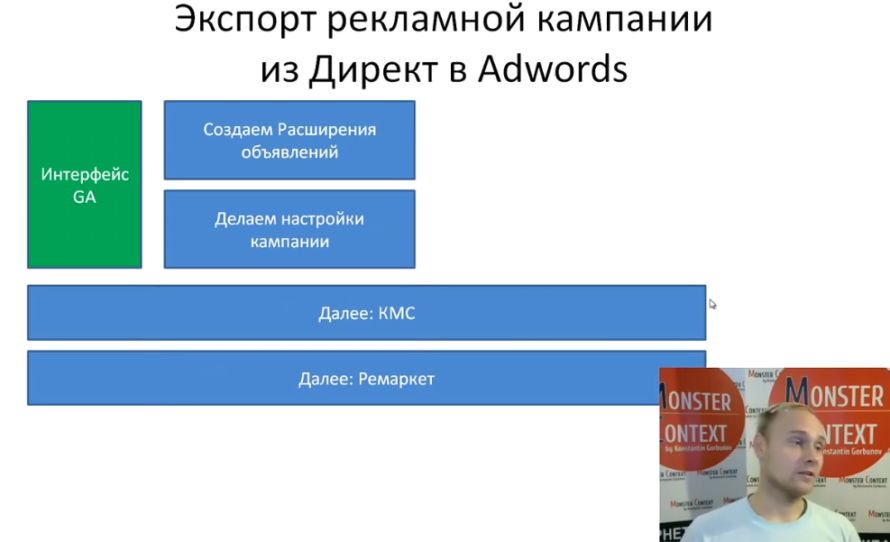
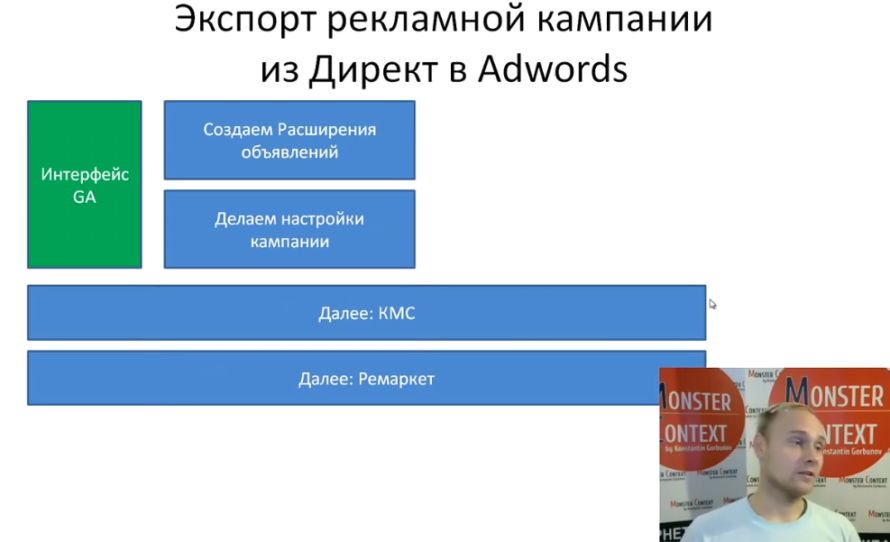 Экспорт кампаний из Директ в Adwords — Экспорт рекламной кампании из Директ в AdWords. 2 этап
Экспорт кампаний из Директ в Adwords — Экспорт рекламной кампании из Директ в AdWords. 2 этапВторым этапом необходимо уже в самом интерфейсе Google AdWords создать расширение объявлений, потом сделать полные настройки кампании, ну, а дальше уже делать контекстно-медийную сеть, или ремаркетинг, или запускать все вместе, как уже будет вам угодно.
Итак, начнем. Для начала нам нужно выгрузить рекламную кампанию. Ее можно выгрузить двумя способами. Первый. Это «управление кампаниями с помощью XLS/XLSX» и выгрузить полную рекламную кампанию. В моем случае это будет «БШУ клапаны».
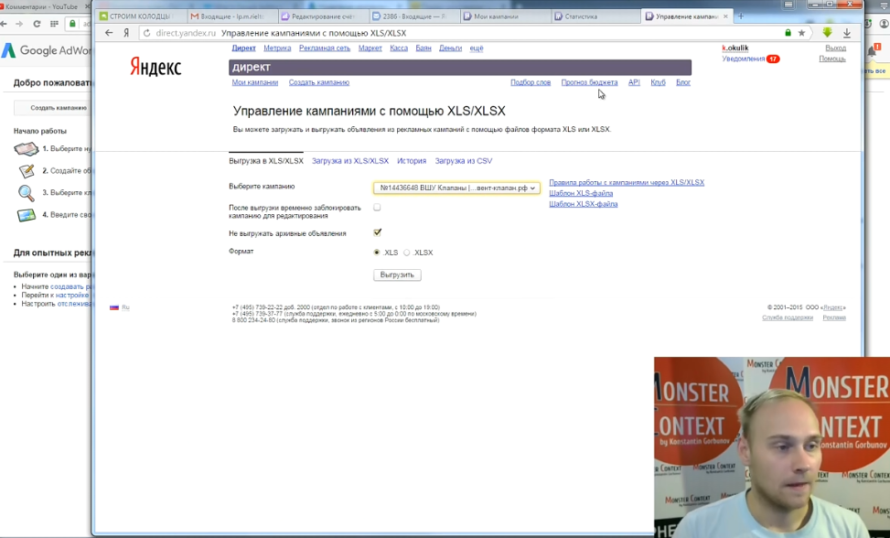
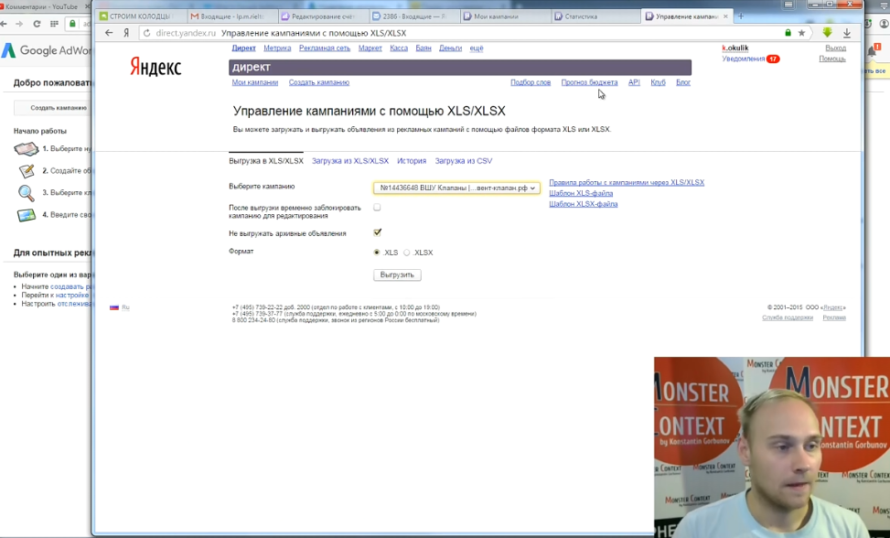 Экспорт кампаний из Директ в Adwords — Управление кампаниями с помощью XLS XLSX
Экспорт кампаний из Директ в Adwords — Управление кампаниями с помощью XLS XLSXНо я так делать не буду, я буду делать немного хитрее. Я зайду в статистику рекламной кампании и зайду во вкладку «фразы по дням». В ней я возьму за 90 дней, столько как раз крутится рекламная кампания, я получу некую статистику.
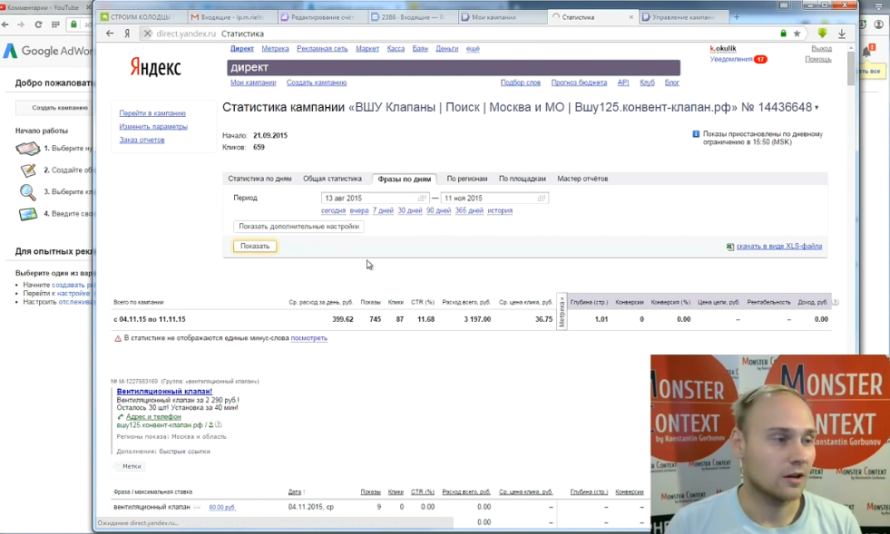
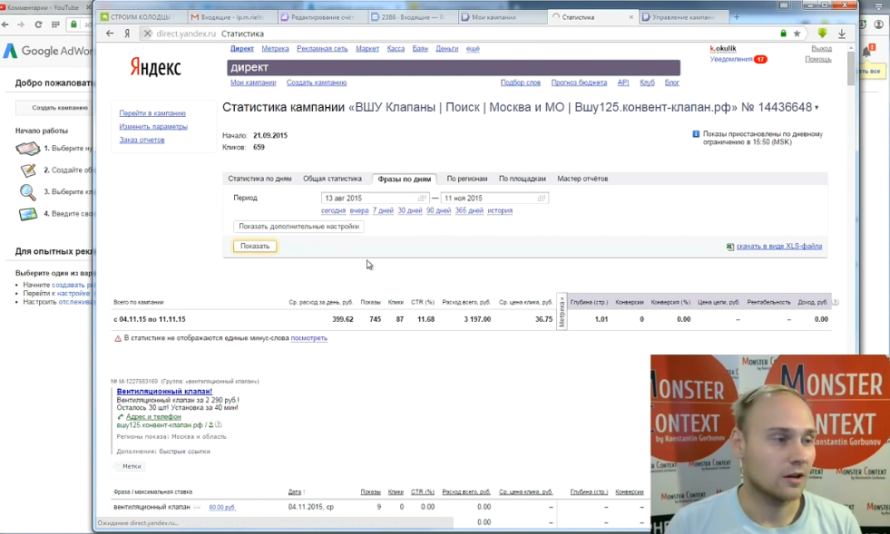 Экспорт кампаний из Директ в Adwords — Статистика кампании
Экспорт кампаний из Директ в Adwords — Статистика кампанииВ итоге в самом низу у меня есть вот такая, очень удобная «скачать в виде XLS файлов» кнопка. Я ее:
- нажимаю
- копирую себе на жесткий диск всю туже самую статистику.
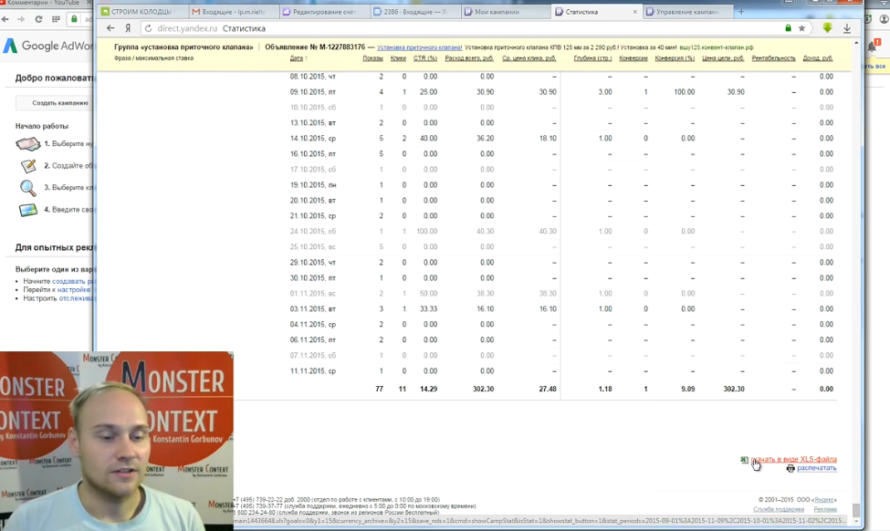
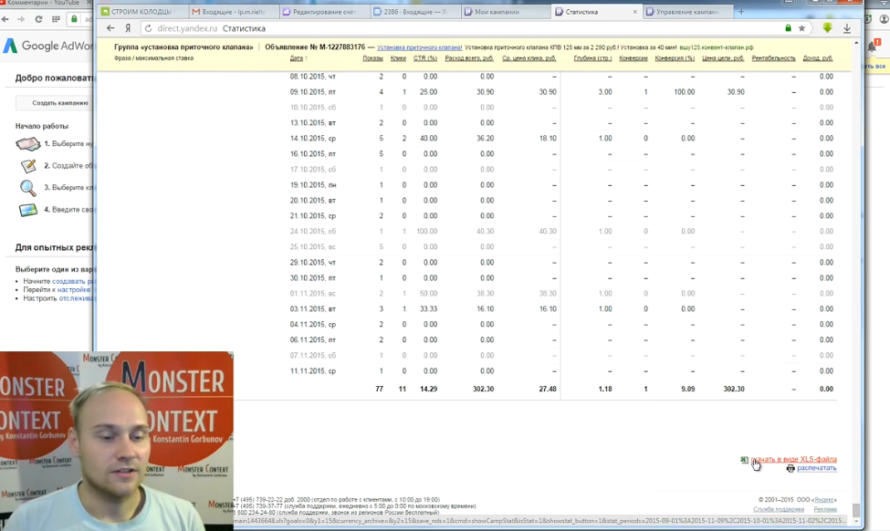 Экспорт кампаний из Директ в Adwords — Кнопка скачать в виде XLS файлов
Экспорт кампаний из Директ в Adwords — Кнопка скачать в виде XLS файловВот такая получается статистика. Что мне нужно по этой статистике? В принципе, единственное, что мне понадобится из этого файла, мне понадобится только ключ, ключевая фраза. Ключевые фразы помечены условием показа, вот, например, «HL900neco вентиляционный клапан» и так далее.
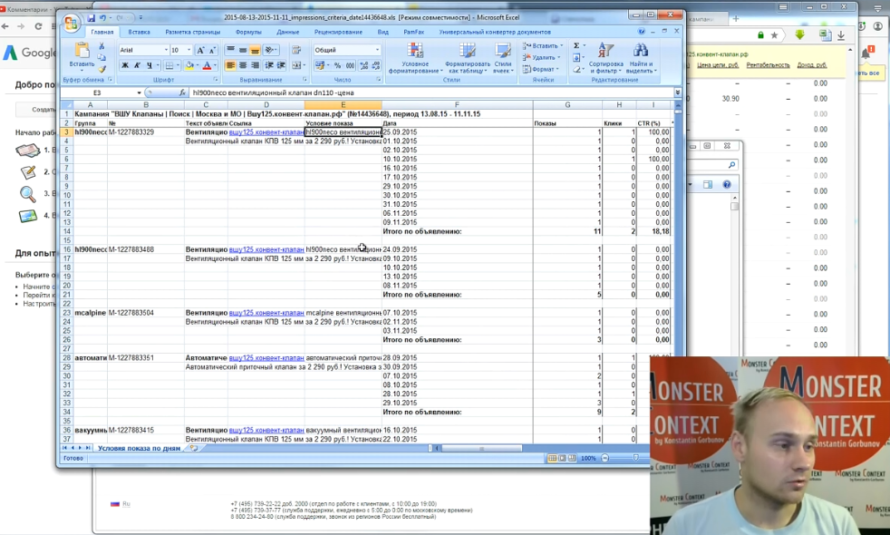
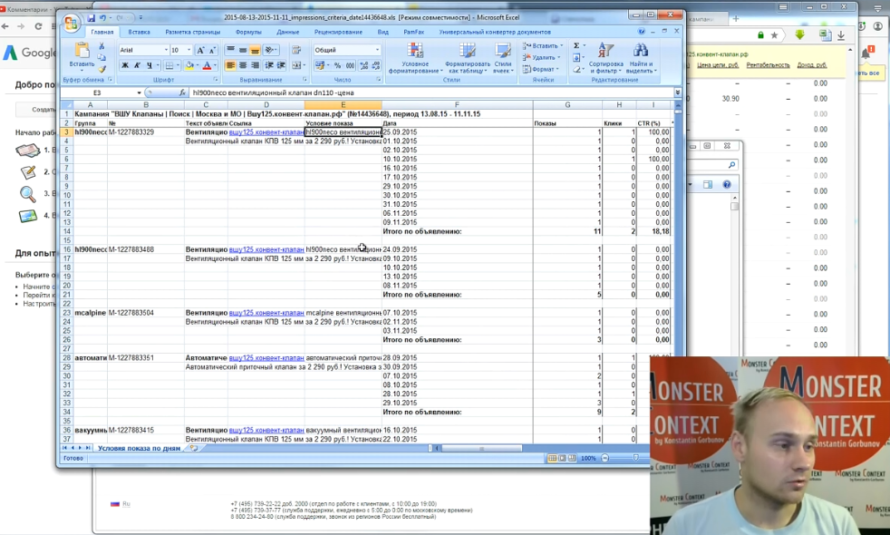 Экспорт кампаний из Директ в Adwords — Статистика
Экспорт кампаний из Директ в Adwords — СтатистикаЯ могу взять и сделать фильтр. Я так и сделаю:
- выделю все, кроме пустых
- пустые уберу.
И вот везде есть хоть какие-то показы по этим ключам. Возможно, нет кликов, но хотя бы есть показы, хотя бы по этим ключам мы точно знаем, что были хоть какие-то показы.
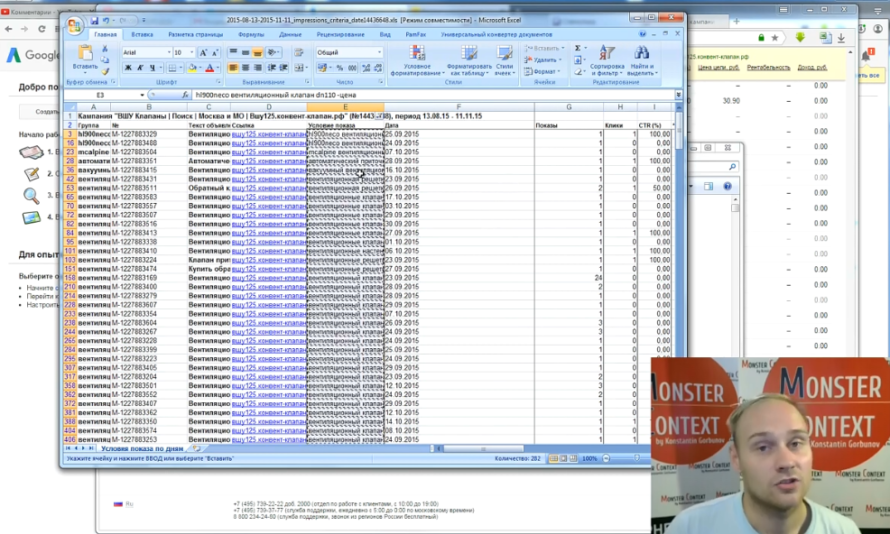
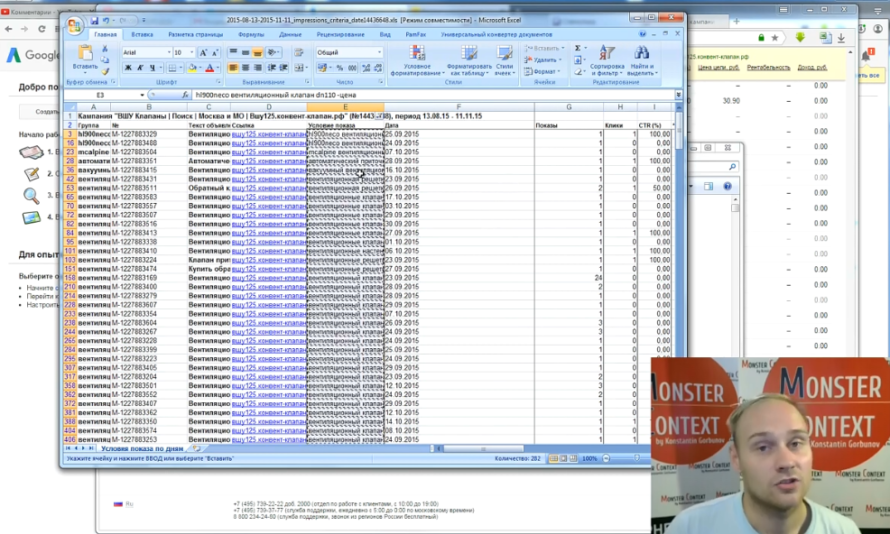 Экспорт кампаний из Директ в Adwords — Отфильтрованные ключевые фразы
Экспорт кампаний из Директ в Adwords — Отфильтрованные ключевые фразыМожно сделать также фильтр по кликам и сделать кампанию по работающим ключам, по которым были переходы. Но я:
- возьму все ключи
- создам просто пустой лист
- перекину все ключи.
Следующим этапом, как вы помните, вторым, нужно было убрать всю переминусовку и лишние все операторы из Яндекс Директа. Во-первых, мы делаем просто замену «- *» на «пусто». При этом, мы заменяем все наши переминусовки, т.е. уходят все минус-слова.
Дальше можно:
- просмотреть глазами
- можно взять и сделать сортировку фильтра от А до Я
У меня она и сделана сейчас. Сразу же выпадут все восклицательные знаки, в основном все кавычки и также можно через замену просто проверить. Проверяем. Все пусто, все замечательно, наши ключи готовы для того, чтобы их переносить в Google AdWords.
Теперь, как мы помним, нужно сгруппировать ключи и написать к ним объявления. Я воспользуюсь сервисом AdPump:
- открою группировщик слов
- закину сюда ключи.
Посмотрю сейчас свои ключи. В основном у меня все ключи с двумя словами, два и больше и, скорее всего, так я и сгруппирую. В принципе, тут и так понятно, как их сгруппировать, т.е. можно это делать:
Разницы нет никакой. Я группирую по двум словам и больше вообще ничего не заполняю, просто нажимаю кнопку «группировать».
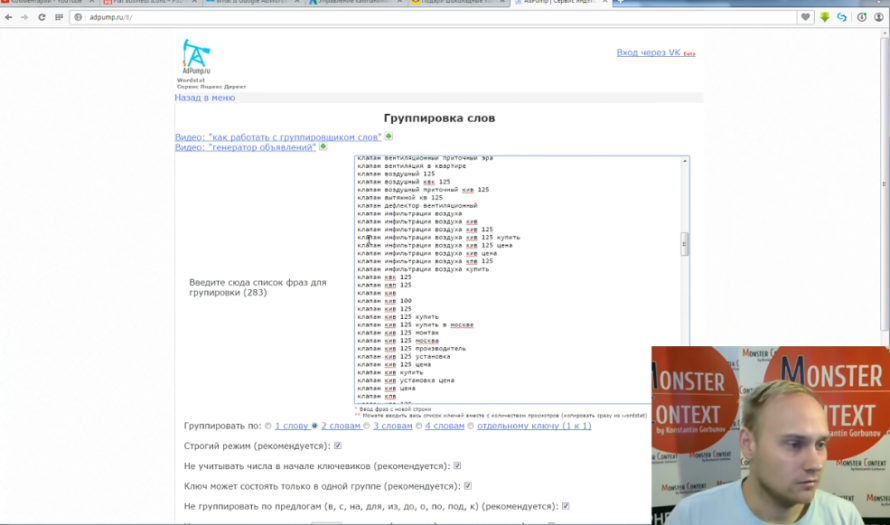
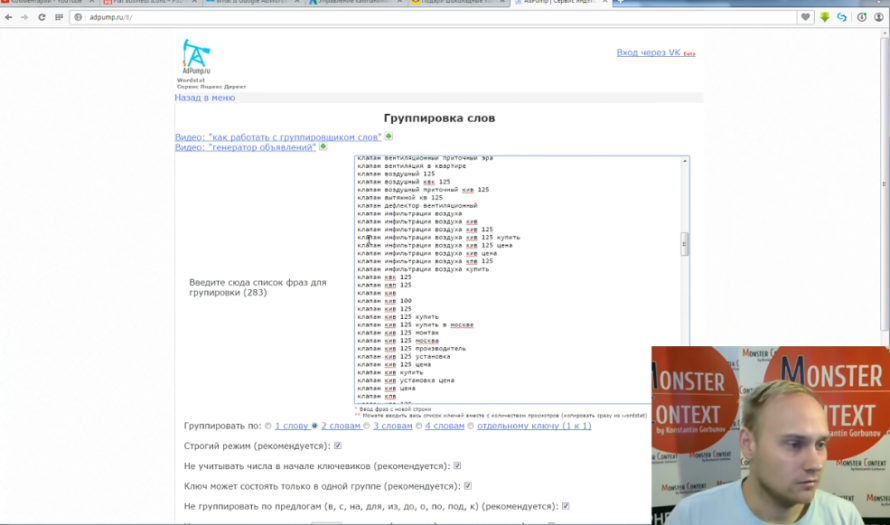 Экспорт кампаний из Директ в Adwords — Группировка слов в сервисе AdPump
Экспорт кампаний из Директ в Adwords — Группировка слов в сервисе AdPumpИтогом получается вот такая таблица, где идет:
- кампания
- группа
- ключ.
В принципе, эту таблицу уже можно занести в Adwords Editor, но я считаю, что этого мало, поэтому мы:
- нажимаем «генератор»
- перейти к генератору
- генерируем объявления.
Результат группировки слов Здесь есть краткая инструкция, можно посмотреть видео, как работает генератор объявлений. Если кратко: здесь есть:
- внутренние операторы
- операторы Google AdWords.
Я буду использовать внутренние операторы, например, «Group Name».
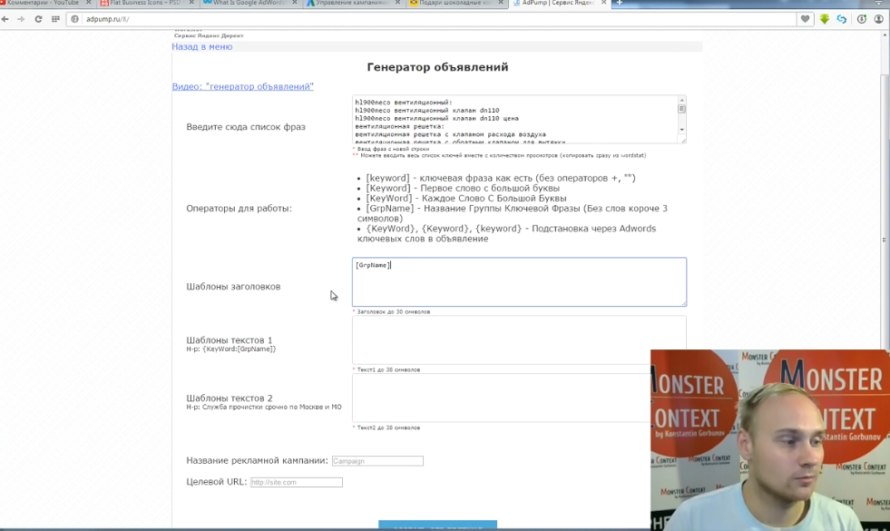
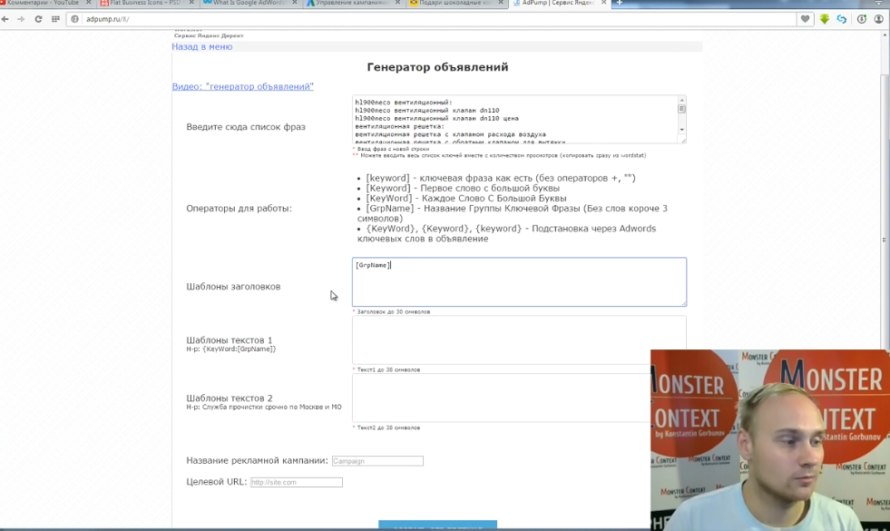 Экспорт кампаний из Директ в Adwords — Генератор объявлений
Экспорт кампаний из Директ в Adwords — Генератор объявленийТак же, как называется группа, будет называться заголовок моей группы в моей группе объявлений для каждой отдельной группы объявлений. Далее «шаблоны текстов». Тут можно написать какой-нибудь стандартный, чтобы был на все наши объявления, либо можно сделать, чтобы подходил под ключ, либо подходил под группу объявлений.
Я напишу какой-нибудь стандартный, не динамический, а именно статический просто шаблон текста. В итоге я написал вот такие тексты.
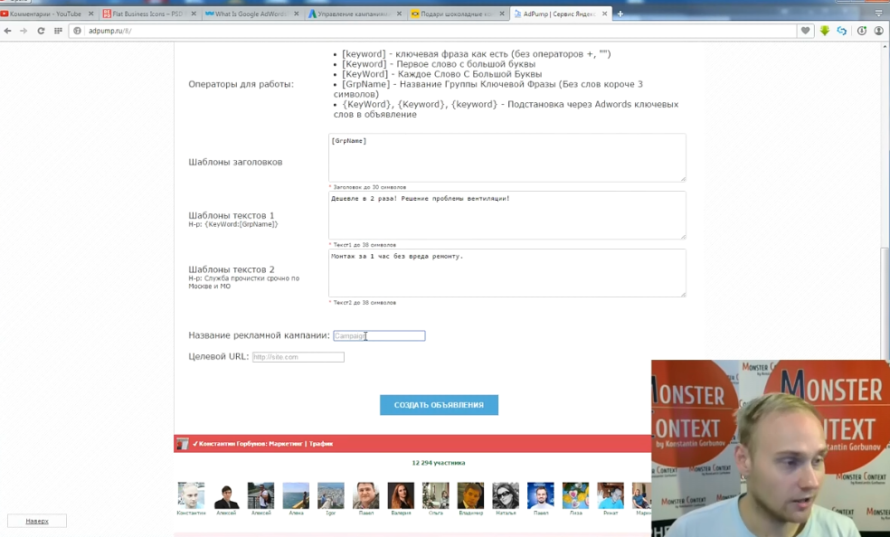
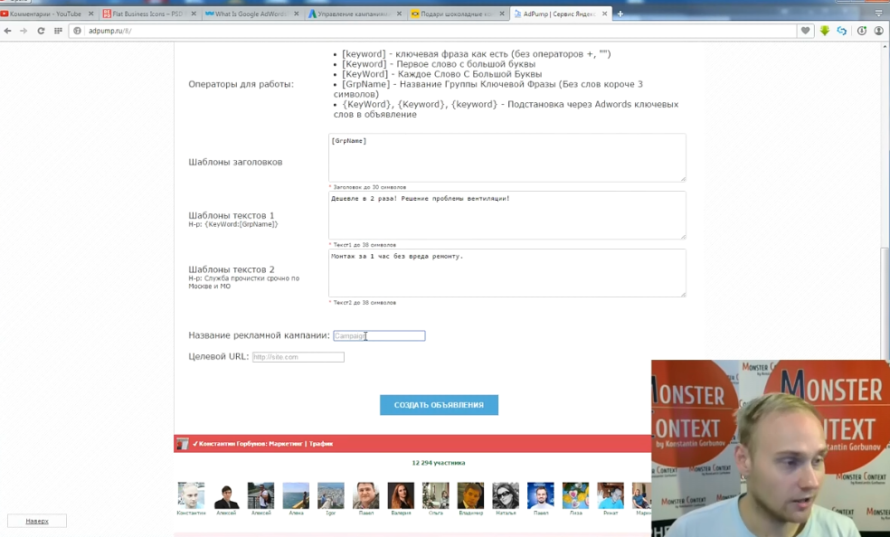 Экспорт кампаний из Директ в Adwords — Тексты объявлений
Экспорт кампаний из Директ в Adwords — Тексты объявленийНеобходимо заполнить название рекламной кампании, у меня это будет просто «test» и далее необходимо:
- указать целевой url
- копирую,
- вставляю
- создаю объявление.
Там, где появились красные ячейки, это значит, что у меня не помещается один из элементов в моей группе объявлений, в какой-то из групп объявлений, во всех, во всяком случае, у меня и в каком-то из элементов объявления.
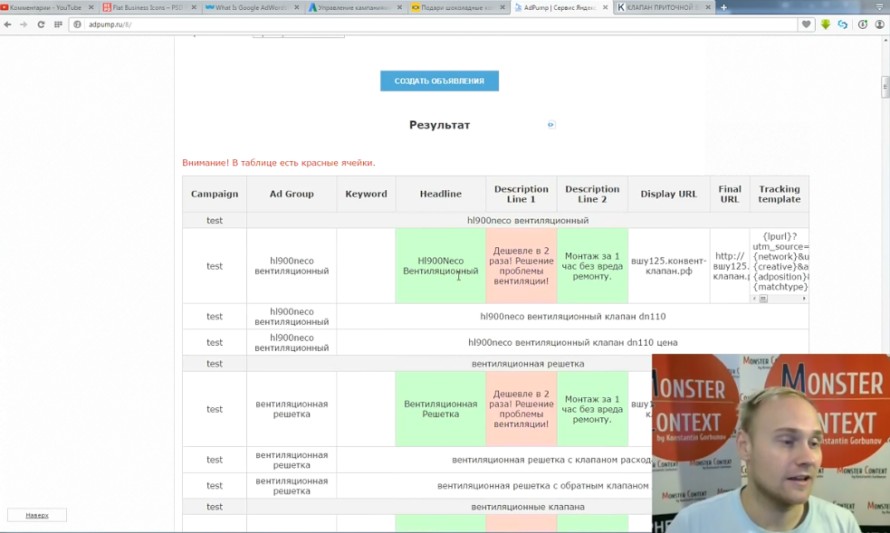
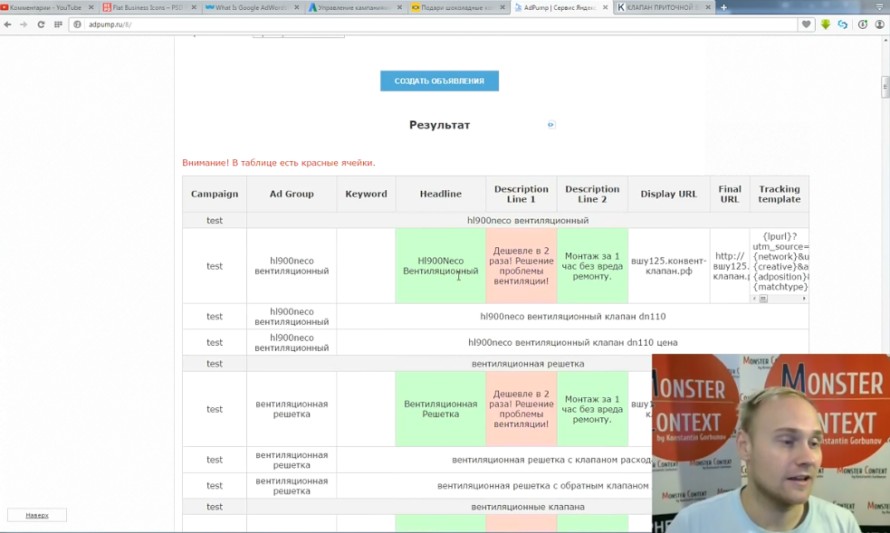 Экспорт кампаний из Директ в Adwords — Ошибки в шаблоне текста
Экспорт кампаний из Директ в Adwords — Ошибки в шаблоне текстаМожно переписать прямо здесь, т.е. что-то удалить, но я перепишу сразу же, т.к. у меня был текст статический, я перепишу сразу в шаблоне текста.
В итоге. Написал текст, он у меня помечен желтым. Это значит, что он в зоне риска, но для России это нормально и далее у меня готовая рекламная кампания, которую просто нужно загрузить. То есть, я просто беру этот Excel файл, на всякий случая я его прогоню, я не буду копировать не сгруппированные, у меня их просто нет, я на всякий случай этот Excel файл :
- возьму
- также в лист отдельный вставлю
- прогоню через Excel.
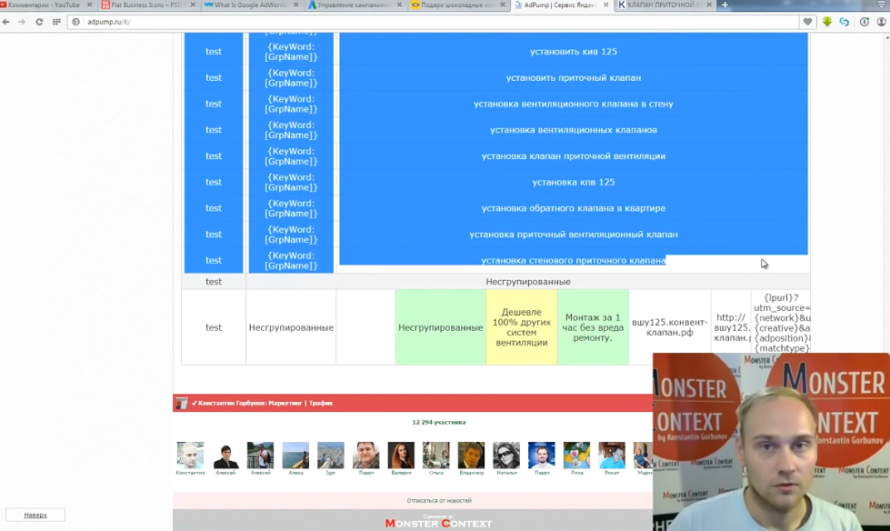
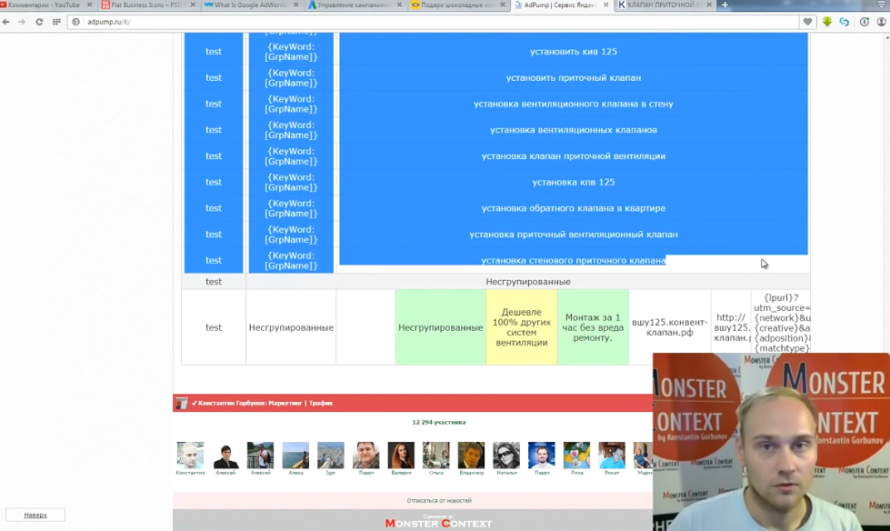 Экспорт кампаний из Директ в Adwords — Копируем данные
Экспорт кампаний из Директ в Adwords — Копируем данныеНажму ctrl+c, скопирую из Excel, взял, просто вставил обычным, стандартным шрифтом. Далее мне нужно использовать Adwords Editor. Открываю свой аккаунт. Я захожу через МСС аккаунт, у меня пустой аккаунт, либо он у вас уже чем-то наполнен, в любом случае я нажимаю:
- «импорт»
- «вставить текст»
- вставляю стандартный текст
- нажимаю «обработка».
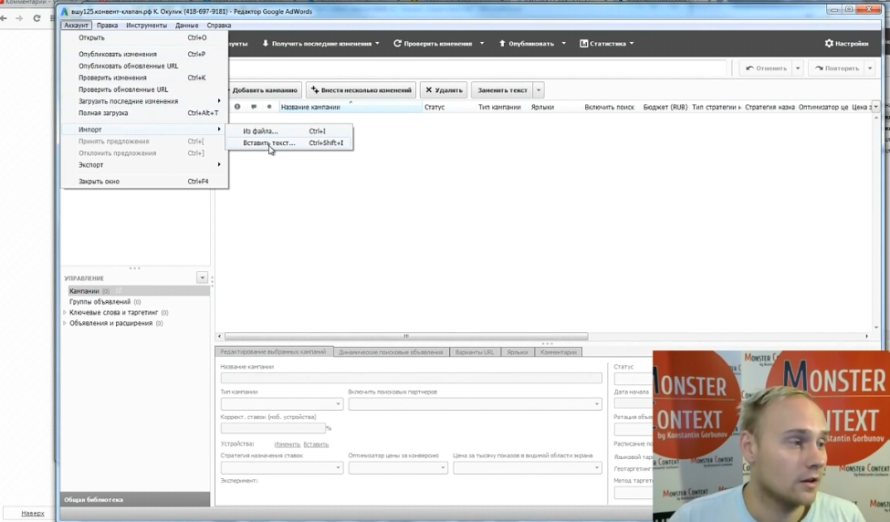
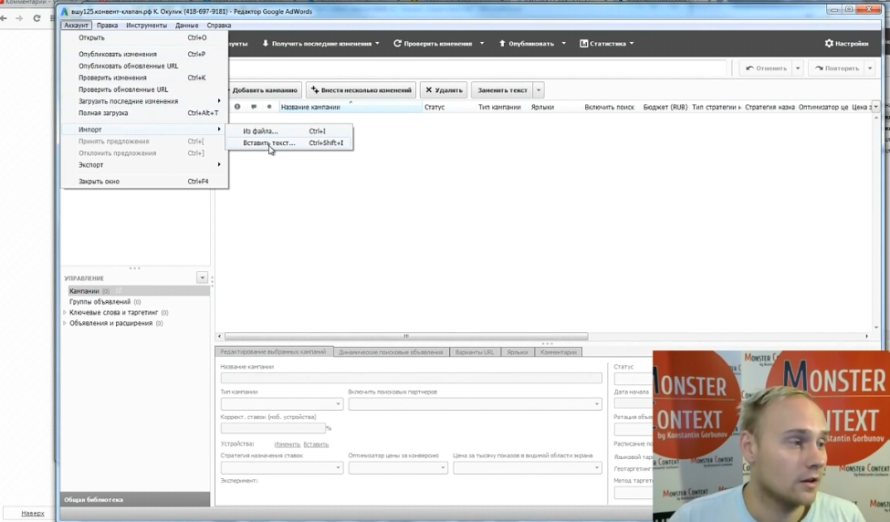 Экспорт кампаний из Директ в Adwords — Переносим данные в Adwords Editor
Экспорт кампаний из Директ в Adwords — Переносим данные в Adwords EditorМожно было проверить, создал одну рекламную кампанию, 37 групп объявлений, 282 ключа.
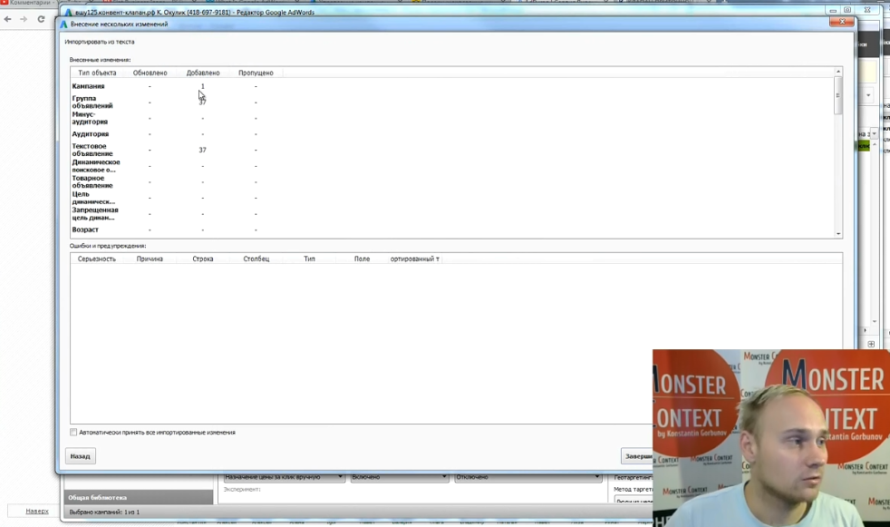
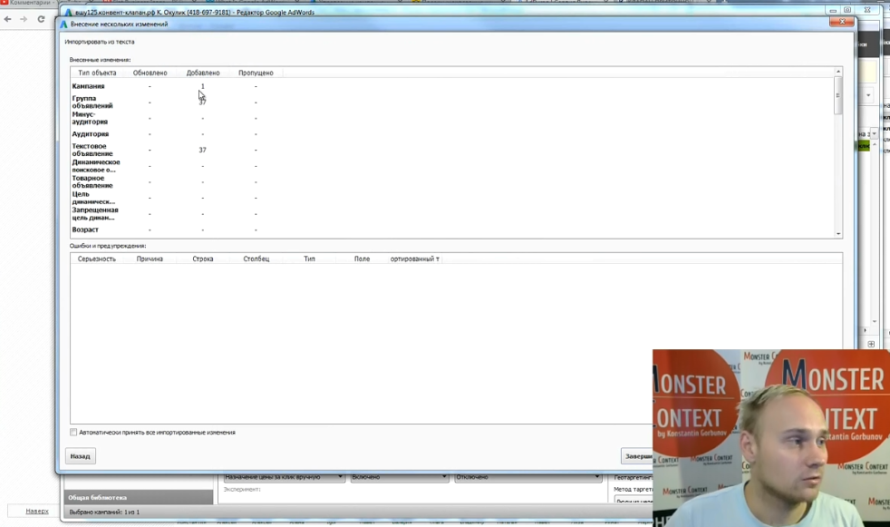 Экспорт кампаний из Директ в Adwords — Проверяем данные
Экспорт кампаний из Директ в Adwords — Проверяем данныеДо этого, буквально несколько часов назад я делал тоже самое с 4000 ключей, у меня даже открыта эта рекламная кампания, в которой немного почистил, но, тем не менее, ключи тоже в таком же виде, только «выкуп квартир», групп объявлений больше, можно так сказать, другим ничем не отличаются.
Затем мы делаем некоторые мелкие настройки рекламной кампании прямо здесь:
- выставляем категорию бюджета, чтобы исправить все ошибки
- проходимся по ключевым словам
Можем проверить ключевые слова, возможное, какие-то «левые» попали, мы все равно могли что-то пропустить, из Яндекс Директа взяв и ровно также мы смотрим обязательно текстовые объявления.

 Экспорт кампаний из Директ в Adwords — Проверяем ключевые слова
Экспорт кампаний из Директ в Adwords — Проверяем ключевые словаНесмотря на то, что сделал его в AdPump, но, тем не менее, необходимо взять руками и допилить некоторые объявления, потому что они будут немного неправильными, не целевыми.
Как сделать лучше всего? Зайти в:
- объявления и расширения
- текстовые объявления
- заголовок.
В итоге появляются заголовки и их надо просто переписать.«Keyword:[Groupname]» — это динамический заголовок, но я его сделаю просто статическим. Проставляем все заголовки. Я в моем случае исправлю практически все заголовки.
Исправляем заголовки Можно делать руками, а можно сделать более простым способом, например, взять, нажать:
- «заменить текст»
- «добавить текст в выбранные»
- «существующего текста»
Вот я делал буквально несколько минут назад, вставить просто один и тот же текст в заголовок, например. Расширенные изменения. Единственное, надо в любом случае пробежаться глазами, потому что вполне возможно, что что-то не будет совпадать. Доделать придется руками. Рекламная кампания теоретически готова. Осталось первым делом опубликовать ее.
Опубликование рекламной кампании. Очень важный момент опубликования, потому что возможно какие-то недочеты вылезут во время опубликования рекламной кампании. Очень часто такое бывает. Все, вроде бы все хорошо, рекламная кампания практически сразу прошла модерацию, видно, что сразу же все зеленые мои текстовые объявления, все замечательно. Рекламная кампания прошла модерацию.
Теперь можно перейти в сам Adwords Editor, в его интерфейс и настроить, например, расширения объявлений, все, какие необходимо, сделать какие-то мелкие настройки в самом Adwords Editor для рекламной кампании и размножать уже рекламную кампанию можно:
- с помощью Adwords Editor
- с помощью самого интерфейса Google AdWords.
Давайте, это и сделаем. Заходим на свой аккаунт в сам интерфейс Google AdWords. У нас есть рекламная кампания «test», мы ее можем просто взять и переименовать прямо здесь. Можем сразу сделать какие-то настройки, можем, кстати, исправить те же настройки ровно также и в самом Adwords Editor. Кстати, почему я назвал рекламную кампанию «test»?
На самом деле потому, что зачастую, когда вы только выгружаете все из Директа и загружаете все в Adwords Editor, там куча ошибок может быть и зачастую нужно просто сделать копию рекламной кампании, например:
- сделать тест
- сначала ее загрузить
- потом создать новую рекламную кампанию
- туда перенести группы объявлений.
Делается это очень просто.
Вы можете создать новую рекламную кампанию, «добавить кампанию», например, на поиске. Давайте, так и сделаем:
- Напишем «на поиске»
- Добавляем новую рекламную кампанию. Это будет Москва и Московская область
- переходим в «группы объявлений»
- Скопируем все группы объявлений и на поиске вставим их
- Вставляем рекламные кампании на поиске
В рекламной кампании «test» мы сделаем статус «приостановлена». В рекламной кампании «на поиске» мы выставим бюджет, хотя бы 300 рублей. Я включу только поисковую сеть сейчас. Настройки рекламной кампании «на поиске». Сразу же ее публикуем, смотрим, чтобы она прошла все модерации Google AdWords. Все хорошо.
Теперь можно сделать следующее. Можно пройтись здесь же, сделать местоположение в настройках, например, удалить Россию, поставить другие местоположения, например, Москву и Московскую область, но я предлагаю это сделать уже внутри интерфейса AdWords.
Для этого мы заходим в наш аккаунт. Да, он сейчас не активен, потому что нет еще денег и никаких платежных данных мы не вводили, но, тем не менее, кампания уже прошла модерацию, можно класть деньги. Мы заходим в свою рекламную кампанию «на поиске», «настройки» — здесь есть вкладка «местоположение».
Удаляем Россию, можно, кстати, делать это через «все настройки», мне даже всегда это удобнее. Нажимаем «изменить». Здесь удаляем Россию, выбираем Москву. Москвы напомню целых две, ровно как и Питера в Google AdWords, тут, к сожалению, ничего не сделаешь, необходимо выбирать оба.
Настройки местоположения «Варианты местоположения» я оставляю «все», потому что люди, которые находятся, например, в Рязани, но интересуются установкой клапана ВШУ в Москве, почему бы их и не взять. Тем более, что мы всегда можем протестировать и понять, если будут ненужные запросы, мы их всегда отключим.
«Языки». Я могу добавить «все языки», потому что это поиск, здесь никаких проблем нет, это не контекстно медийная сеть. Далее «плата за клики, назначение ставок вручную» я оставляю прямо сейчас такую настройку. Выбираю «ускоренный показ объявлений», это довольно важное требование для сегодняшних рекламных кампаний.
«Расписание: дата начала, дата окончания, планирование объявлений» я менять не буду на данный момент. Когда будет необходимо, вы можете настроить тайм таргетинг рекламной кампании. Метод показа И «показ объявлений, ротация объявлений, ограничение частоты показов» я всегда предлагаю на первом этапе ставить «равномерное чередование как минимум 90 дней», при условии, что у вас на одну группу объявлений приходится больше, чем одно объявление, потому что, если у вас одно объявление, смысла настройки этой совершенно нет никакой.
Можно настроить устройства. По мобильным сделать котировку ставок «больше», «меньше», опять же, я это сейчас делать не буду. Устройства. Затем мы идем во вкладку «расширение объявлений» и прямо здесь начинаем создавать расширение.
Во-первых, «дополнительные ссылки». Дополнительные ссылки – это те же самые быстрые ссылки в Яндекс Директе, поэтому:
- создаем четыре дополнительных ссылки
- возвращаемся.
Сразу хочу напомнить, если у вас Landing Page, делайте через решетки, т.е. конечный url желательно делать через, так называемые, анкоры.
Новая дополнительная ссылка Посмотрите в моих других видео, я очень рекомендую это сделать. Делаем какие-нибудь броские заголовки, например, «фильтры на 2 года в подарок», чтобы все помещалось и в итоге делаем четыре дополнительные ссылки. Нажимаем «сохранить». Дополнительные ссылки. Обязательно заполняем номера телефонов.
Если вы хотите более детально посмотреть на эту тему, можете посмотреть мое видео по настройке расширения объявлений в Google AdWords, там я рассказываю это более детально. Сейчас я просто буду заполнять. Мне достаточно добавить один телефон, добавляю из России его. Добавляем номер телефона
И еще, что я обязательно добавлю, конечно, хорошо бы добавить адреса, если у вас есть Google адреса и Google бизнес и также нужно добавить два уточнения. В итоге делаем от двух до четырех уточнений и тем самым заканчиваем рекламную кампанию. Дальше уже по вашему желанию вы можете создать такую же копию рекламной кампании с помощью Adwords Editor на КМС.
Мы прямо берем рекламную кампанию и ее переносим. Можно эту рекламную кампанию использовать также и для КМС, на начальном этапе это возможно. Единственное, есть, конечно, некоторые ограничения, это познается обычно уже в опыте.
В 95% случаев вам нужно настроить хотя бы рекламную кампанию на поиске, чтобы она начала приносить результат, а уже дальше вы сможете настроить со спокойной душой КМС, ремаркетинг в Google AdWords, как на поиске, так и в КМС. В остальном все очень просто.
Как вы видите, никаких сложностей нет. Перенести рекламную кампанию занимает в среднем 20-40 минут, в зависимости от сложности рекламной кампании. Если, конечно, уже очень сложная рекламная кампания и очень большая, то, возможно, это занимает чуть больше времени.
test1.m-context.ru
Перенос рекламного аккаунта Яндекс.Директ в Google AdWords: руководство
 Специалист по контекстной рекламе Promodo Согласно исследованию Promodo, 68% украинского онлайн-бизнеса используют рекламу в Яндекс.Директ для продвижения своих товаров и услуг.
Специалист по контекстной рекламе Promodo Согласно исследованию Promodo, 68% украинского онлайн-бизнеса используют рекламу в Яндекс.Директ для продвижения своих товаров и услуг. Изменения в украинском законодательстве в 2017 году значительно повлияли на структуру интернет-маркетинга украинских компаний и отдельных ecommerce-проектов. Они вынуждены переходить на другие инструменты контекстной рекламы, наиболее эффективным из которых является, безусловно, Google AdWords.
Настройка кампаний в Яндекс.Директ и Google AdWords по отдельности занимает много времени. Экспорт кампании с одной площадки на другую сэкономит время, а главное – позволит быть внимательным к мелочам и учитывать особенности каждой площадки. Как это сделать, расскажем в статье.
Для переноса кампаний вам понадобится установленный редактор AdWords.
Шаг 1. Выгружаем кампании
Есть два способа экспортировать кампании из Яндекс.Директа: через Директ Коммандер и через интерфейс.
Вариант А: через интерфейс Яндекс.Директа
1) В Яндекс.Директ выбираем в меню списка кампаний «Управление кампаниями с помощью XLS/XLSX».
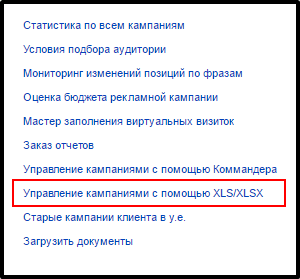
2) На вкладке «Выгрузка в XLS/XLSX» выбираем нужную рекламную кампанию и жмем кнопку «Выгрузить».
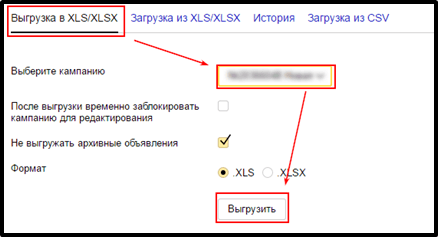
Неудобство данного способа заключается в том, что кампании можно выгрузить только по одной.
Вариант Б: через Директ Коммандер
1) Выделяем в Директ Командере необходимые кампании.
2) Экспортируем через вкладку «Приложение – Экспорт в файл – Выбранные кампании».
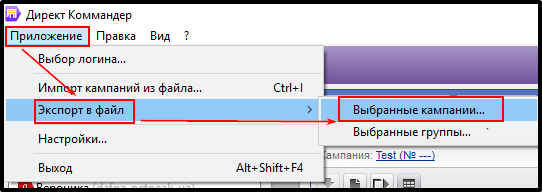
ИЛИ
2) Кликаем на значок экспорта кампаний в файл/
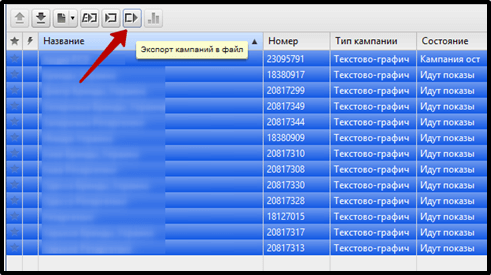
3) Открывается окно «Экспорт». Проверяем, сколько групп, объявлений и фраз вы выгружаете, и выбираем архивные данные, если это необходимо.
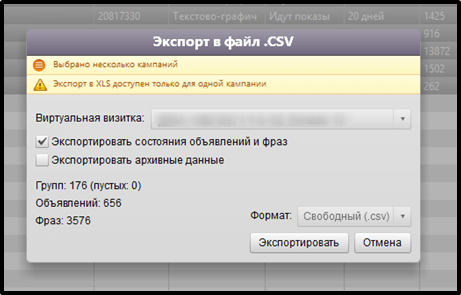
Шаг 2. Конвертируем данные в AdWords
Для оптимального переноса выгруженных данных в AdWords вам понадобится адаптировать ключевые фразы и объявления, поэтому рекомендуем сначала подготовить данные в редакторе Excel. Проще всего это сделать с помощью инструкций в файле-конвертере.
1) Открываем экспортированный файл. Вам станут доступны объявления, ключевые фразы и минус-слова.

2) Если мы использовали экспорт Яндекс Коммандера, дополнительно разделяем текст минус-слов по столбцам. В противном случае файл-конвертер переведет слова некорректно:
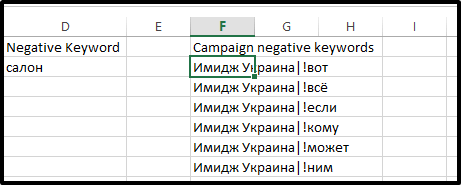
3) Копируем данные из этих вкладок и добавляем в AdWords Еditor. Это поможет сэкономить время.
Шаг 3. Переносим ключевые слова в AdWords
Необходимо удалить минус-слова на уровне ключей, поскольку AdWords их не воспринимает. Не забудьте поставить правильно операторы типов соответствия ключевых слов, т.к. в AdWords они отображаются иначе.
1) Открываем editor, переходим на вкладку «ключевые слова»
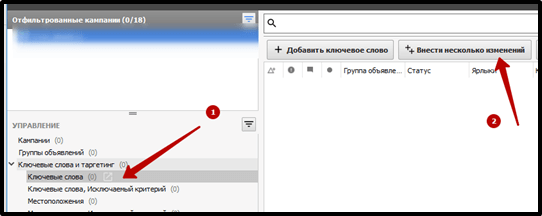
2) Копируем данные и переносим их. Выберите «Мои данные включают столбцы для кампаний и/или групп объявлений».
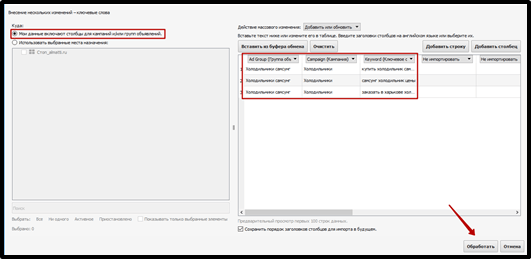
3) Проверяем, совпадают ли столбцы, нажимаем кнопку «Обработать».
4) В вашем аккаунте появятся кампании с группами и ключевыми словами.
Шаг 4. Переносим объявления
Заголовки и тексты объявлений должны соответствовать правилам Google AdWords.
1) Символ для обозначения динамической вставки в Яндекс.Директ (#) заменяем на {KeyWord:Ключевое Слово}.
2) Удаляем utm-метки. Если они нам необходимы, то заменяем в них значения для AdWords.
3) Открываем AdWords Еditor, переходим на вкладку «Развернутые тестовые объявления».
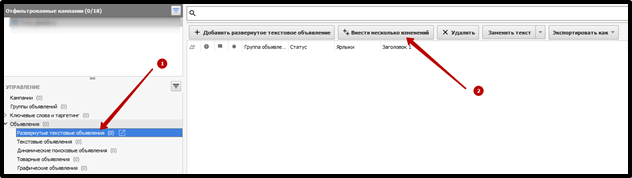
5) Скопируйте данные и вставьте их. Выберите «Мои данные включают столбцы для кампаний и/или групп объявлений», проверьте что столбцы совпадают, нажмите «Обработать».
Если все сделано правильно, то эти объявления добавятся в ранее добавленные группы объявлений.
Шаг 5. Переносим минус-слова
Выбираем опцию «Мои данные включают столбцы для кампаний и/или групп объявлений». После проверки, совпадают ли столбцы, нажимаем «Обработать».
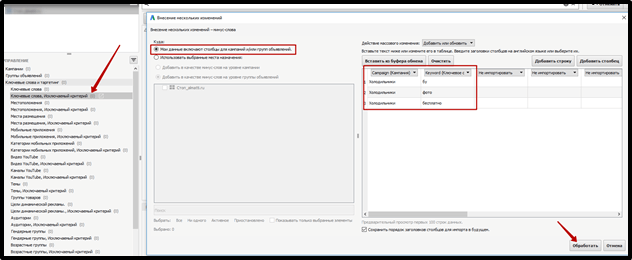
Шаг 6. Настраиваем кампанию
1) В первую очередь проверяем настройки кампании:
- тип кампании;
- геотаргетинг;
- бюджет;
- языковой таргетинг;
- метод показа и др.
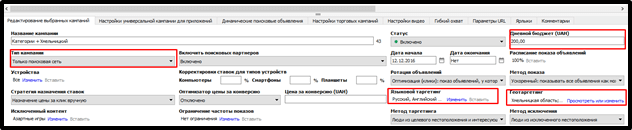
2) Добавляем ставку на уровне групп.
3) Настраиваем подходящие расширения на уровне кампании и/или групп. Если они уже есть в аккаунте, их можно добавить сразу, если нет – создаем через общую библиотеку.
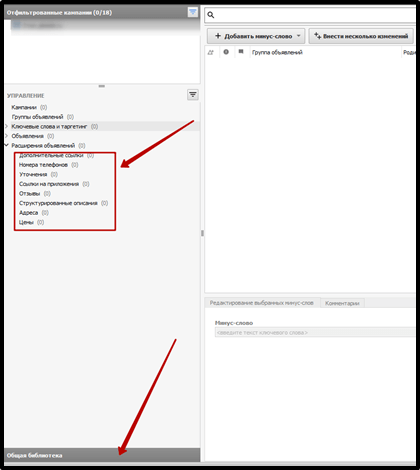
4) После внесения всех изменений жмем «Опубликовать».
Теперь все ваши рекламные кампании перенесены в интерфейс AdWords. Там же будут доступны к просмотру все проведенные в аккаунте изменения.
www.seonews.ru
Google Teleport - Перенос кампаний из Директа в AdWords.
Приветствую! В данной статье пойдет речь о малозаметном сервисе для переноса рекламных кампаний из Яндекс Директа в Google AdWords — Google Телепорт.
Google Телепорт – это сервис созданный Google для более простого способа переноса рекламных кампаний из Яндекс Директа в Google AdWords.
Знакомство с Интерфейсом
При первом заходе в Google Телепорт потребуется зайти в свой Google-аккаун, к которому подключен AdWords.
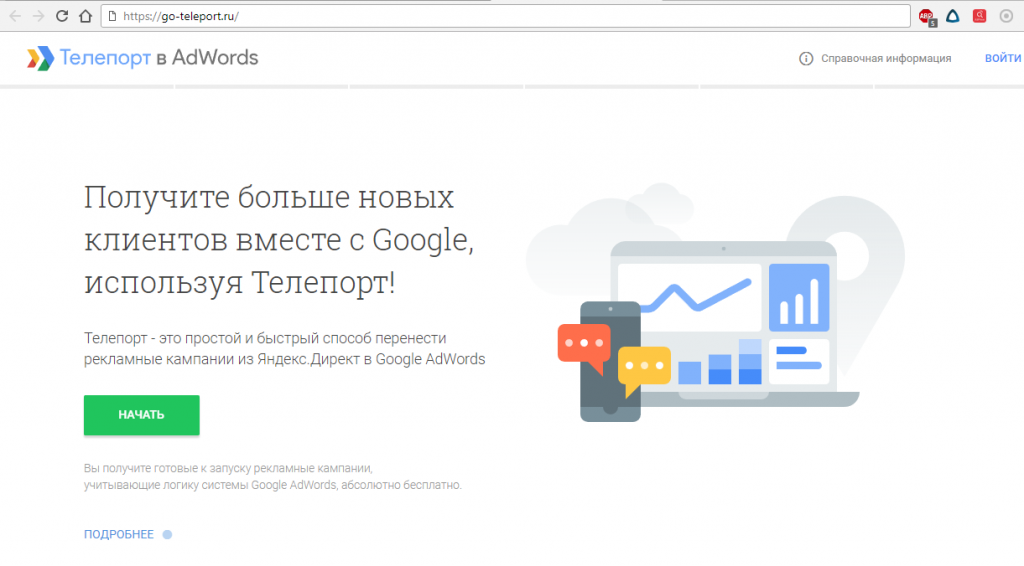
Интерфейс Google Телепорт
Интерфейс прост до изумления.
Для начала попробуем экспортировать отдельную кампанию.
Для этого нам потребуется экспортированная кампания из Яндекс Директ, либо из интерфейса, либо из Директ Коммандера в формате csv, xls или xlsx.
Экспорт кампаний из Яндекс Директ. Инструкция
Для экспорта кампаний из Директ Коммандера требуется:
1. В верхнем меню Директ Коммандера выбрать пункт "Приложение"
2. В выпадающем меню выбрать "Экспорт в файл"
3. И нажать выпавший пункт "Выбранные кампании"
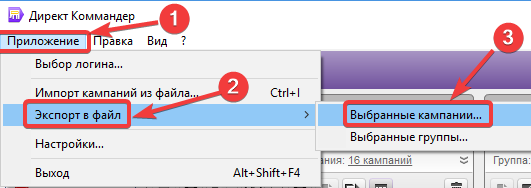
Экспорт кампании из Direct Commander
4. В открывшемся окне нажать на кнопку "Экспортировать"
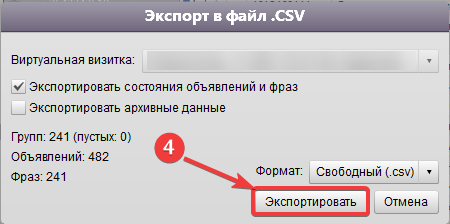
Экспорт кампании в CSV файл
Итак кампании выгружены возвращаемся в интерфейс Google Телепорт.
Пункт 1. Загрузка кампаний в Телепорт
Загружаем кампанию в формате csv.
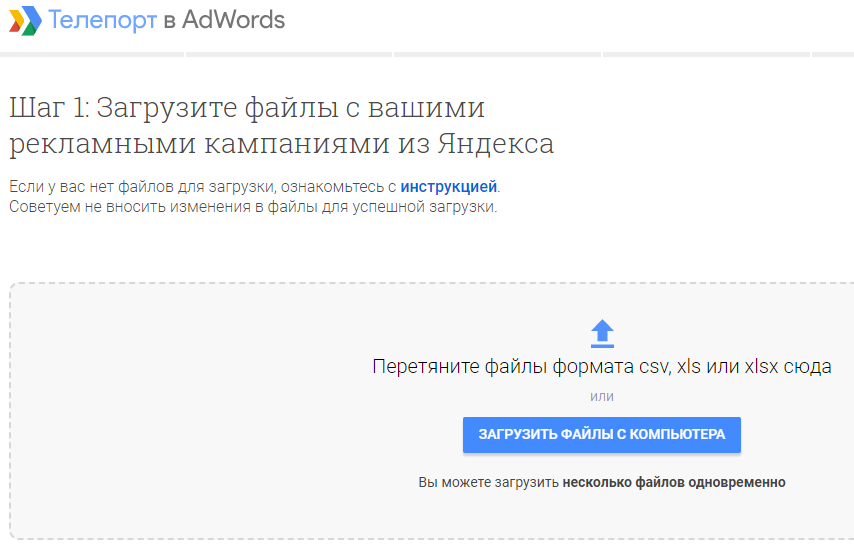
Загрузка кампании в Google Телепорт
При первом же экспорте обнаруживаем ошибку: в статусах объявлений.
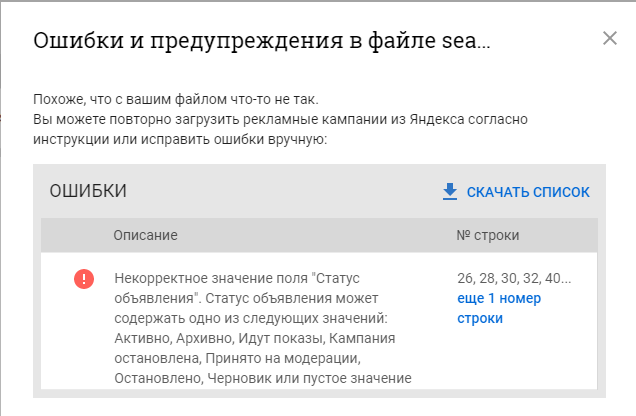
Ошибка в файле CSV Яндекс Директ
Оказывается, статус «Идут показы предыдущей версии объявления» Google Телепорт разобрать не может. Так что заходим в файл с экспортированными кампаниями/объявлениями и меняем его на «Идут показы».
Загружаем по новой, проверку прошли — ошибки нет. Едем дальше.
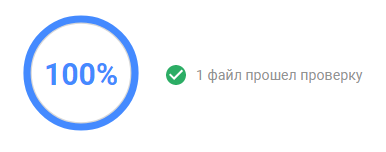
Файл кампании загружен без ошибок
Пункт 2. Проверка объявлений
Следующим действием будет выбор кампаний.
Так как у нас она одна, то и выбирать нам ничего не надо.
Здесь же переименовываем нашу кампанию, если требуется.
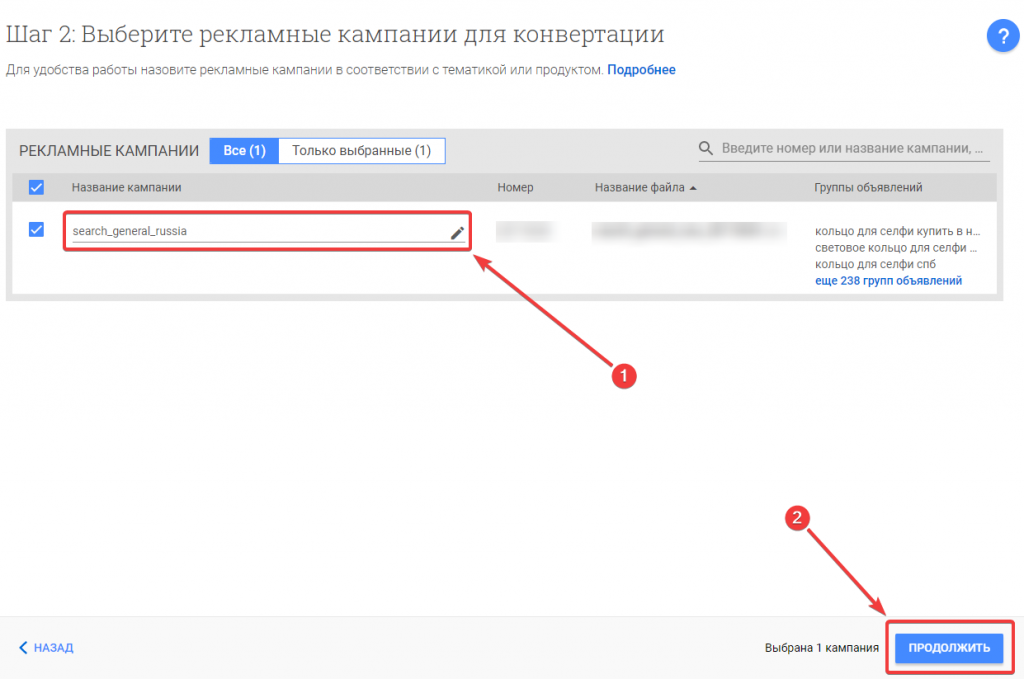
Название и выбор кампаний Google Телепорт
Жмем продолжить.
Пункт 3. Выбор данных для переноса
В этом пункте нам дают выбор какие дополнительные данные мы будем переносить из Яндекс Директа:
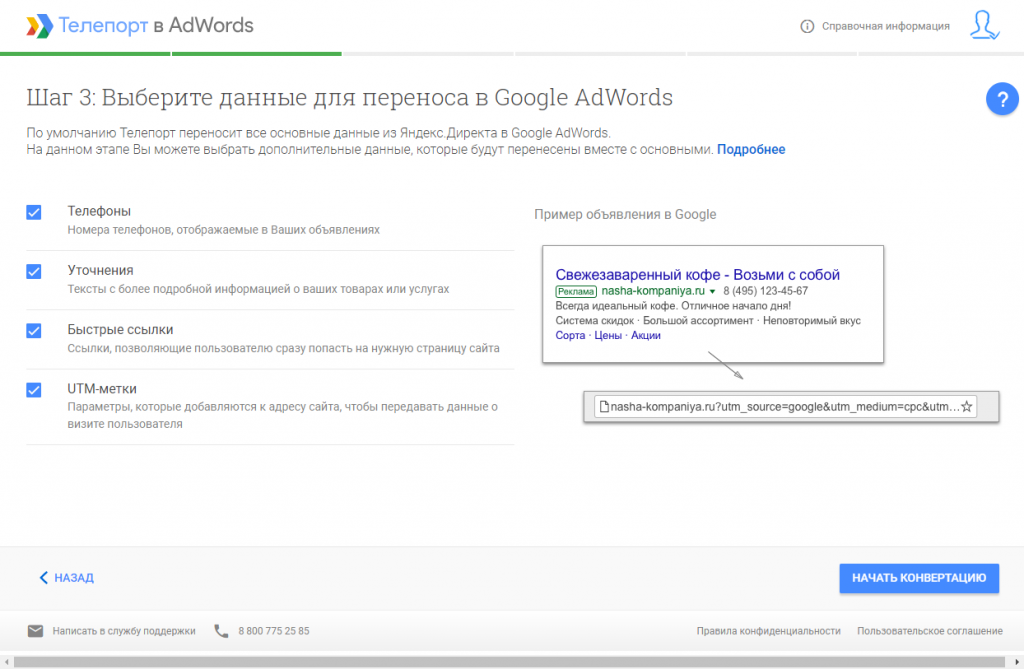
Данные для переноса в Google AdWords
С первыми тремя довольно понятно — если они есть у вас в Яндексе, то обязательно оставляйте галочки, если нет, то бегите их проставлять в интерфейс или Директ Коммандер.
С UTM-метками дело случая, так как есть автоматическая прометка от гугла, которая вполне справляется с выгрузкой данных в Google Analytics, то в случае если вы пользуетесь только этим сервисом прометка не нужна. Если пользуетесь другими сервисами аналитики, то галочку оставляйте.
С настройками покончено, жмем «Начать конвертацию»
Пункт 4. Конвертация
Подождав пока произойдет конвертация кампаний,
Выставляем дневной бюджет, для каждой кампании.
Жмем Продолжить.
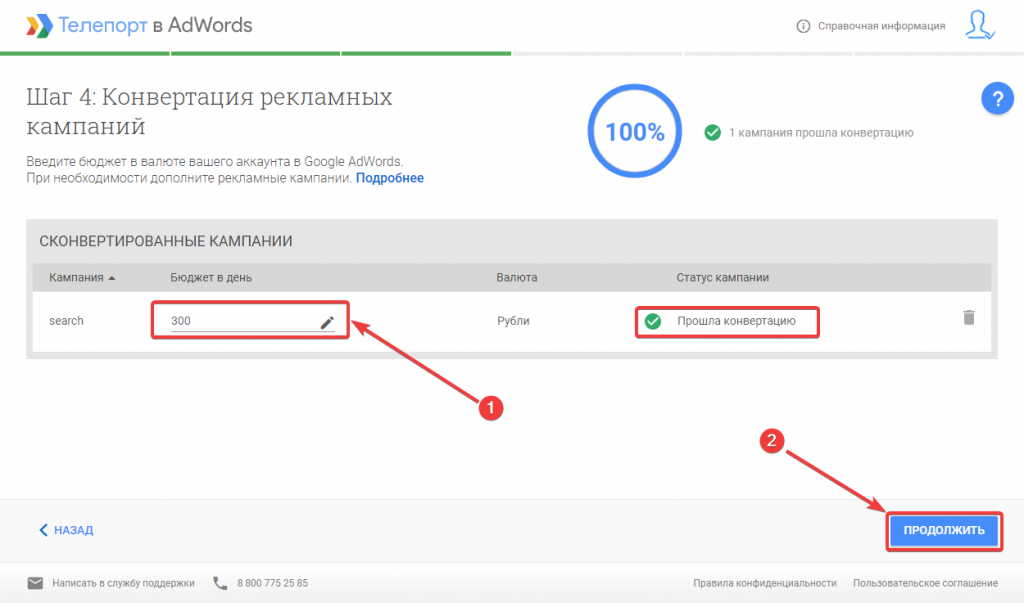
Выставление дневного бюджета в Google Teleport
Пункт 5. Внесение дополнений
По факту в этом пункте требуется подогнать все несостыковки Яндекса с Google.
Их довольно много. Будь-то первый заголовок больше 30 символов, использование более 2 восклицательных знаков в тексте объявления и т.д.
Небольшое отступление:
На данном этапе очень сильно встает вопрос «А не проще ли это сделать в Excel?»
Ответа на этот вопрос 2:
1. Если вы занимаетесь контекстной рекламой со стороны рекламодателя, то вы обязаны разбираться во всех тонкостях Excel и этот сервис только замедлит вас.
2. Ну, а если вы не работаете в данной сфере и еще разобрались в тонкостях и нюансах электронных таблиц, то наоборот этот сервис только ускорит достижение цели — Перенос кампаний из Яндекс Директ в AdWords
Первым делом в этом пункте заходим на вкладку объявления и, если появились ошибки, выбираем пункт «Объявления с ошибками».В столбце «Ошибки» смотрим в чем проблема. В нашем случае не везде указан второй заголовок и имеются недопустимые символы «!» в объявлениях.
Хочется заметить, что данный шаг очень быстро изменяется в том же самом файле, который мы экспортировали из Яндекс Директа
А вот в интерфейсе Google телепорт данные ошибки исправляются, либо вручную для каждого объявления. Либо потребуется задать новые заголовки, для всех имеющихся объявления.Далее выделяем все объявления и нажимаем кнопку изменить.
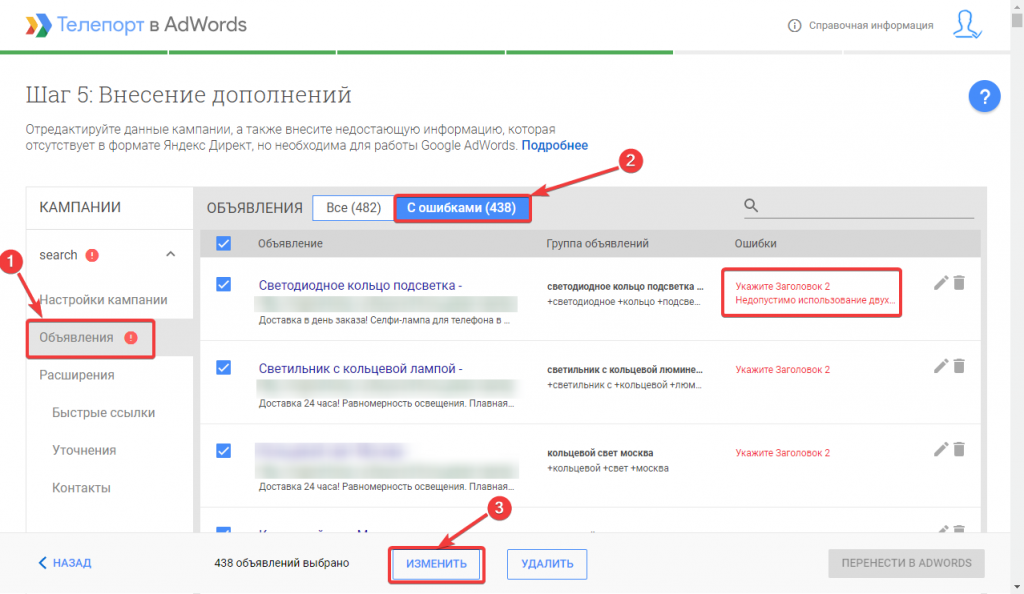
Редактирование объявлений в Google Телепорт
В появившемся окне начинаем задавать новые параметры там, где были ошибки.
Необязательно заполнять все поля, изменяйте только поля с ошибками
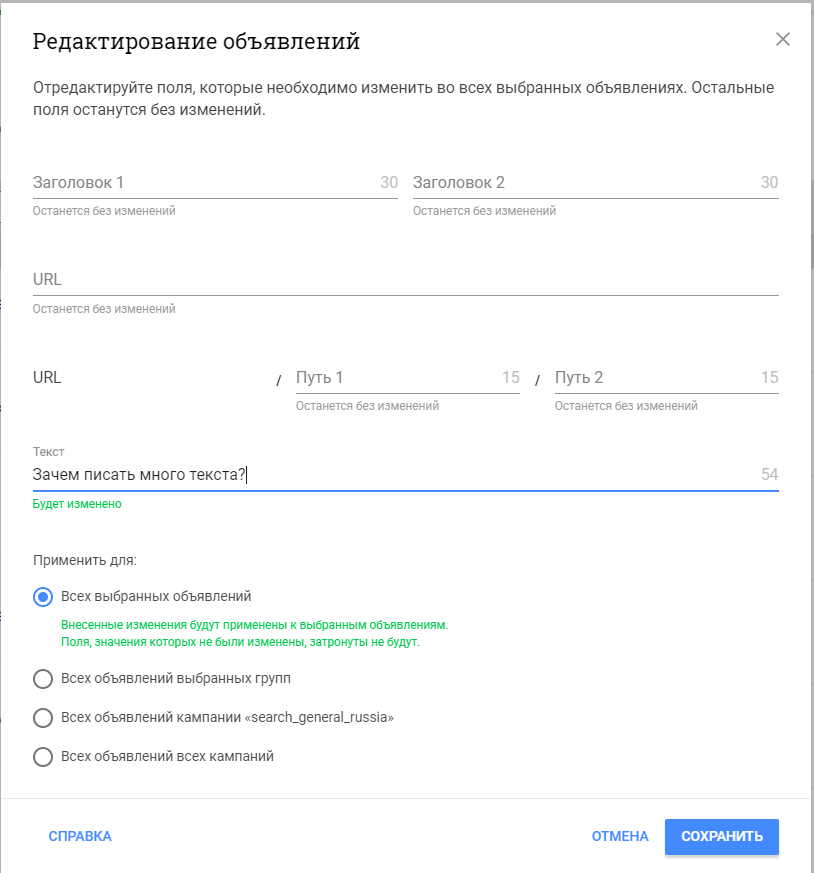
Исправление ошибок в Google Телепорт
После исправления всех ошибок в нижнем правом углу появится кнопка с надписью: «Перенести в AdWords»
Нажимаем на нее.
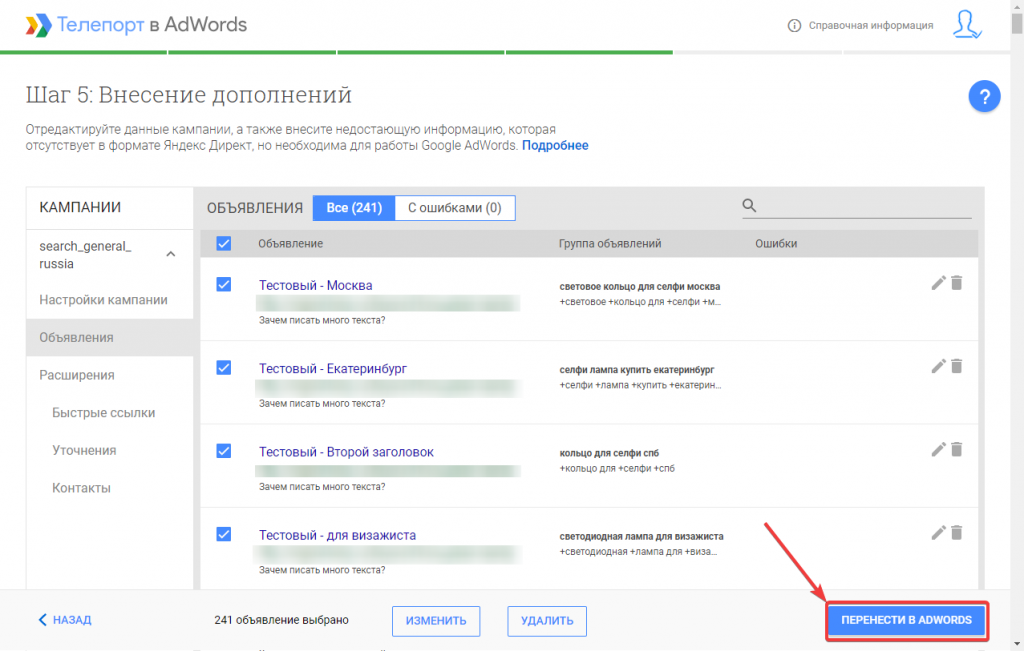
Перенос кампаний в Google AdWords
Пункт 6. Перенос кампаний в AdWords
В данном пункте, нам предоставляется возможность:
1. Сохранить кампанию в отдельный файл для последующей загрузки через Google AdWords Editor
2. Загрузить непосредственно в сам AdWords.
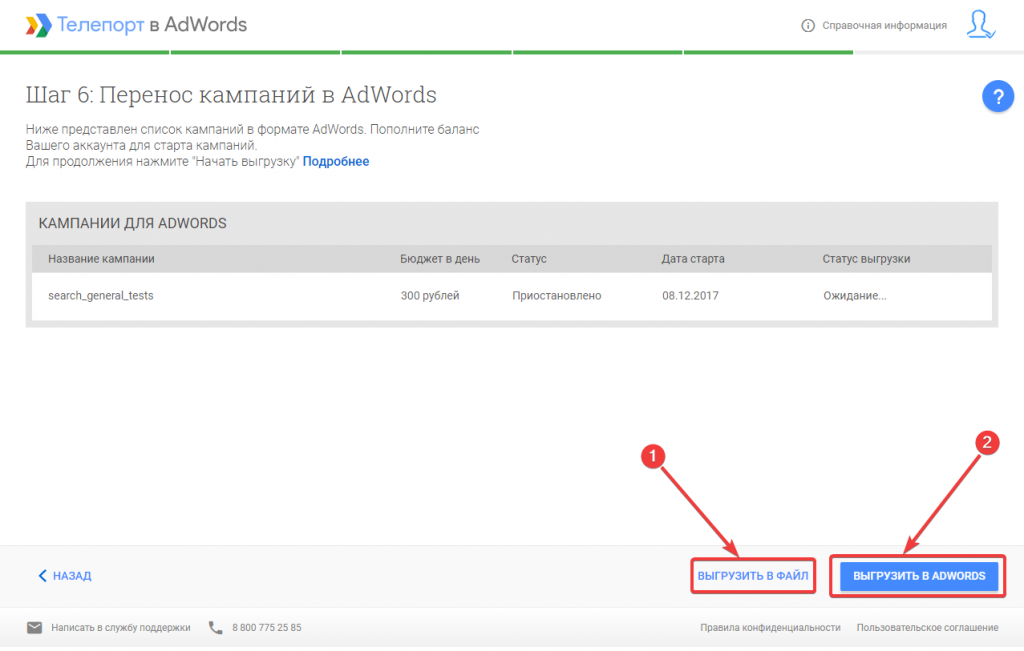
Перенос кампаний в AdWords
Рассмотрим второй пункт.
Для переноса жмем кнопку «Выгрузить в AdWords»
И ожидаем выгрузки.
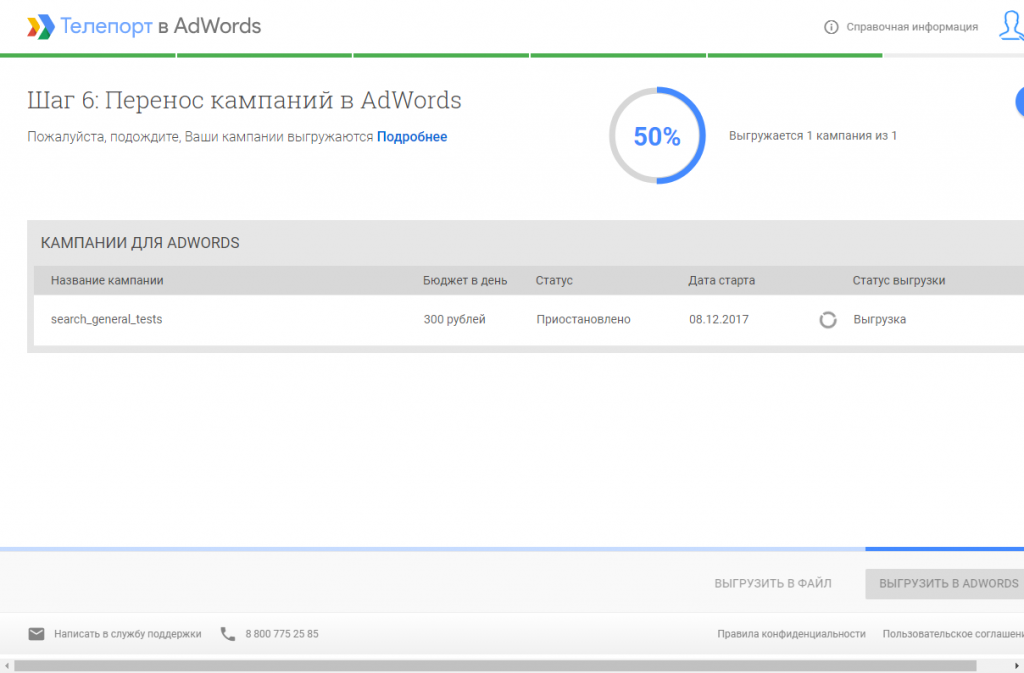
Выгрузка кампаний
По итогу 1 кампания выгружалась 5 минут.
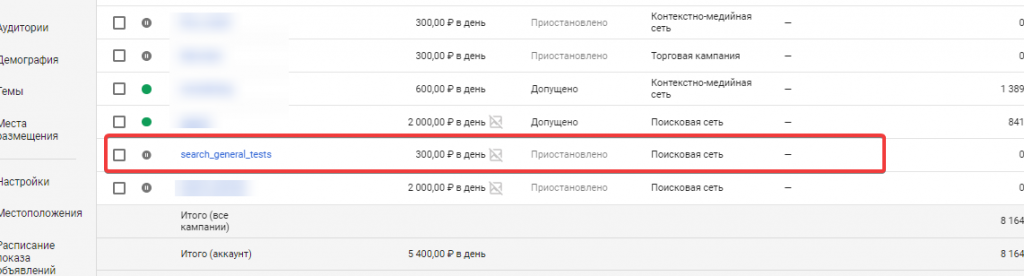
Выгруженная кампаний в Google AdWords
Подведем итог:
Когда этот сервис удобен?
Если у вас много кампаний в Яндекс Директ написанных со вторым заголовком и соблюдая правила adwords, то этот сервис может сэкономить потраченное время и силы.
Читайте в нашем блоге: Что такое UTM-метки? И как их создать?
Но такая утопия врятли у кого то есть.
Так как пока что в этом сервисе нет возможности поиска и замены отдельных символов, как к примеру, в Google AdWords Editor, то для переноса кампаний быстрее использовать Excel.
Очень надеюсь, что Google все же доделает этот сервис и мы таки полуем новый инструмент, который ускорит работу в контексте.
edison.bz